Dell Latitude 5511 User Manual [gr]
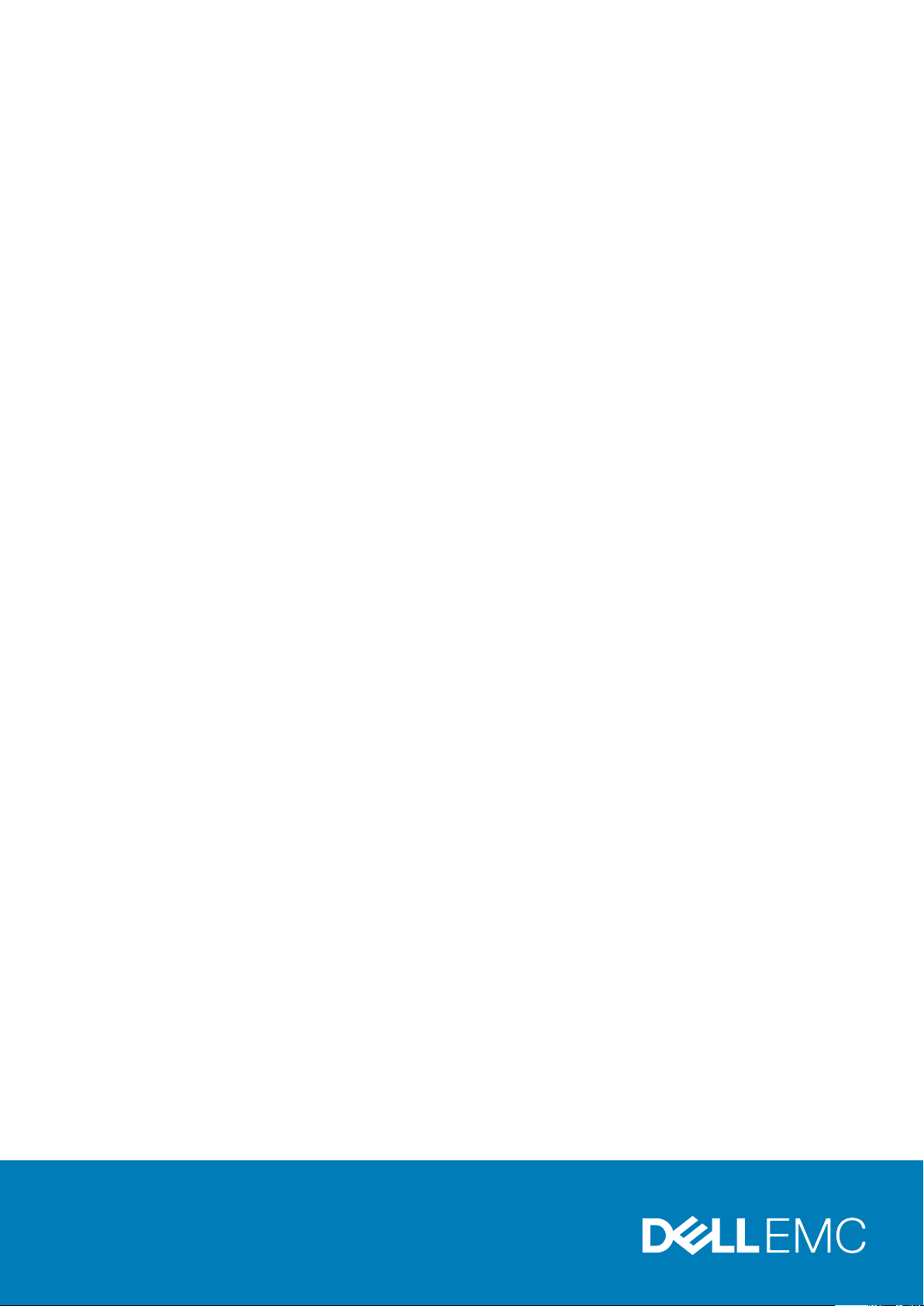
Dell Latitude 5511
Service Manual
Regulatory Model: P80G
Regulatory Type: P80F004
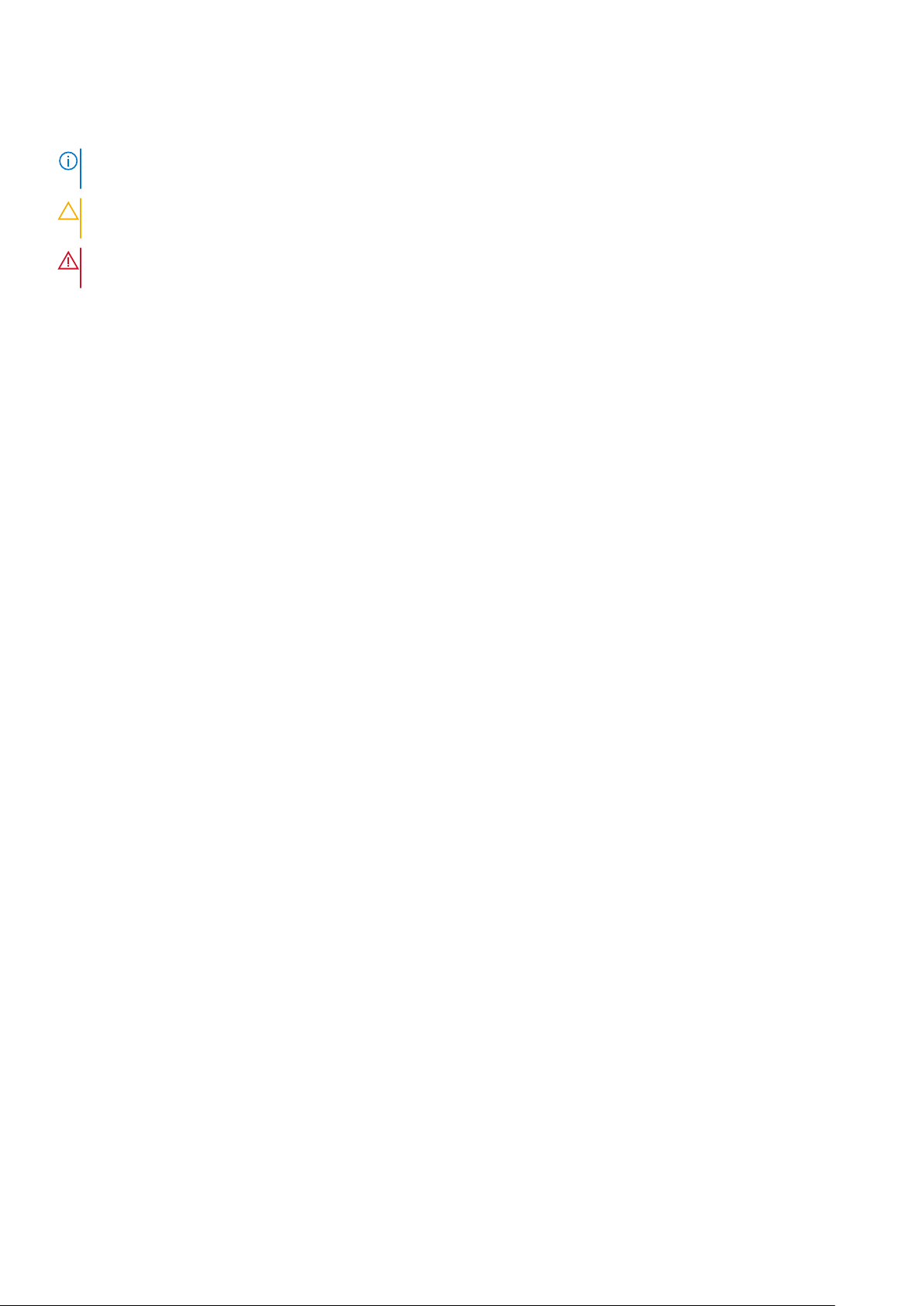
Σημείωση, προσοχή και προειδοποίηση
ΣΗΜΕΙΩΣΗ: Η ΣΗΜΕΙΩΣΗ υποδεικνύει σημαντικές πληροφορίες που σας βοηθούν να χρησιμοποιείτε καλύτερα το
προϊόν σας.
ΠΡΟΣΟΧΗ: Η ΠΡΟΣΟΧΗ υποδεικνύει είτε ενδεχόμενη ζημιά στο υλισμικό είτε απώλεια δεδομένων και σας ενημερώνει
για τον τρόπο με τον οποίο μπορείτε να αποφύγετε το πρόβλημα.
ΠΡΟΕΙΔΟΠΟΙΗΣΗ: Η ΠΡΟΕΙΔΟΠΟΙΗΣΗ υποδεικνύει ότι υπάρχει το ενδεχόμενο να προκληθεί υλική ζημιά,
τραυματισμός ή θάνατος.
© 2020 Dell Inc. ή οι θυγατρικές της. Με επιφύλαξη κάθε νόμιμου δικαιώματος. Οι ονομασίες Dell, EMC και άλλα συναφή
εμπορικά σήματα είναι εμπορικά σήματα της Dell Inc. ή των θυγατρικών της. Όλα τα υπόλοιπα εμπορικά σήματα ενδέχεται να είναι
εμπορικά σήματα των αντίστοιχων κατόχων τους.
Rev. A00
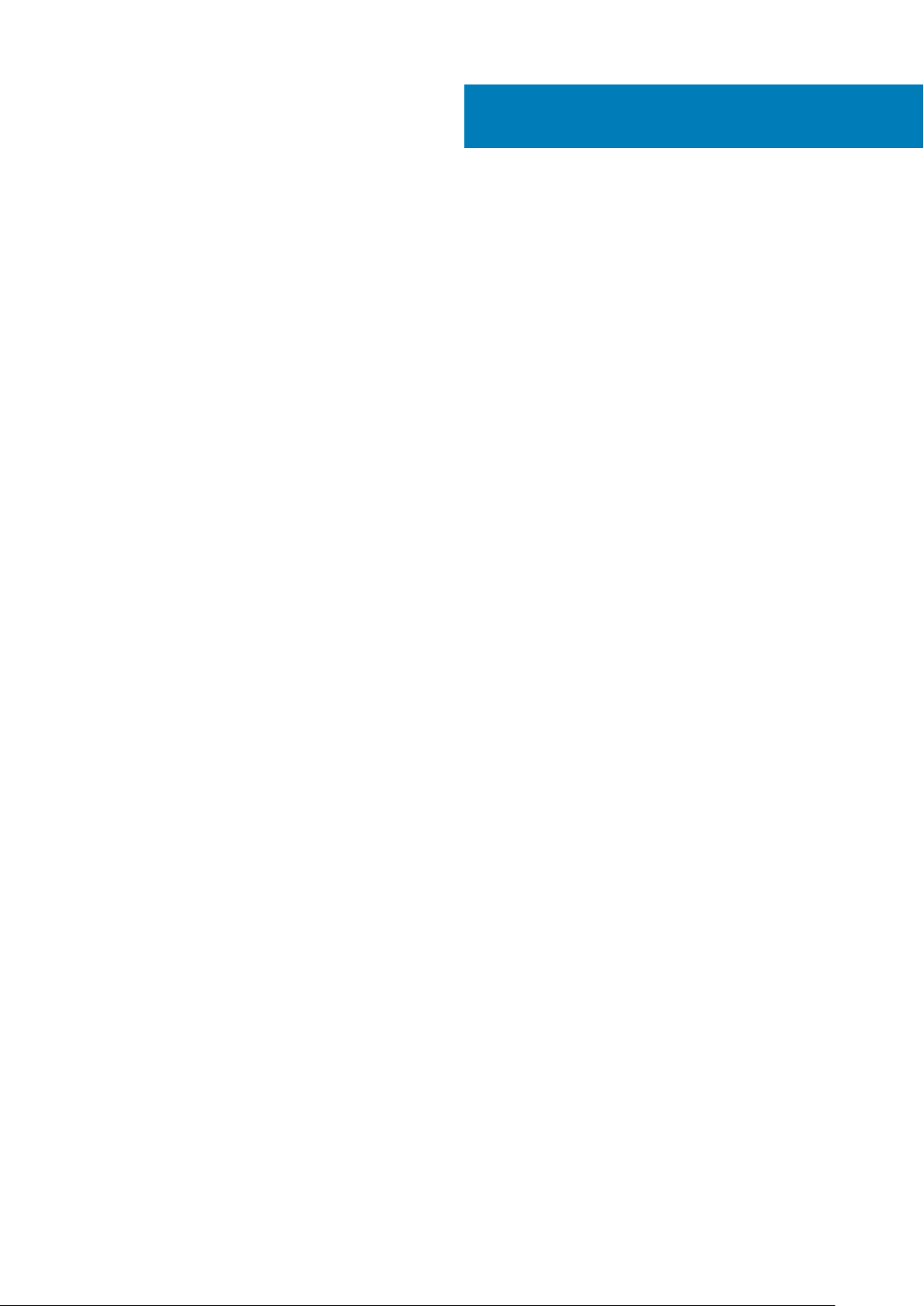
Contents
1 Εκτέλεση εργασιών στον υπολογιστή σας..................................................................................... 6
Οδηγίες ασφαλείας.............................................................................................................................................................. 6
Πριν από την εκτέλεση εργασιών στο εσωτερικό του υπολογιστή σας............................................................... 7
Προφυλάξεις ασφάλειας............................................................................................................................................... 7
Προστασία από ηλεκτροστατική εκκένωση—Αντιστατική προστασία (ESD).................................................... 8
Κιτ επιτόπου αντιστατικής προστασίας (ESD)...........................................................................................................8
Μεταφορά ευαίσθητων εξαρτημάτων........................................................................................................................ 9
Μετά την εκτέλεση εργασιών στο εσωτερικό του υπολογιστή σας.................................................................... 10
2 Τεχνολογία και εξαρτήματα......................................................................................................... 11
DDR4...................................................................................................................................................................................... 11
USB Type-C..........................................................................................................................................................................12
HDMI 2.0............................................................................................................................................................................... 14
Συμπεριφορά της λυχνίας LED του κουμπιού λειτουργίας......................................................................................... 15
3 Κύρια στοιχεία του συστήματός σας............................................................................................ 17
4 Αποσυναρμολόγηση και επανασυναρμολόγηση.......................................................................... 19
Κάλυμμα βάσης.................................................................................................................................................................. 19
Αφαίρεση του καλύμματος της βάσης......................................................................................................................19
Εγκατάσταση του καλύμματος της βάσης.............................................................................................................. 22
Μπαταρία............................................................................................................................................................................. 25
Προφυλάξεις για τις μπαταρίες ιόντων λιθίου........................................................................................................ 25
Αφαίρεση της μπαταρίας............................................................................................................................................ 25
Εγκατάσταση της μπαταρίας..................................................................................................................................... 27
Μονάδες μνήμης................................................................................................................................................................ 29
Αφαίρεση των μονάδων μνήμης...............................................................................................................................29
Εγκατάσταση των μονάδων μνήμης........................................................................................................................30
Κάρτα WLAN....................................................................................................................................................................... 32
Αφαίρεση της κάρτας WLAN......................................................................................................................................32
Εγκατάσταση της κάρτας WLAN...............................................................................................................................34
Κάρτα WWAN..................................................................................................................................................................... 36
Αφαίρεση της κάρτας WWAN.................................................................................................................................... 36
Εγκατάσταση της κάρτας WWAN............................................................................................................................. 38
Μονάδα σκληρού δίσκου................................................................................................................................................. 40
Αφαίρεση του σκληρού δίσκου................................................................................................................................. 40
Εγκατάσταση του σκληρού δίσκου.......................................................................................................................... 42
Μπαταρία σε σχήμα νομίσματος.................................................................................................................................... 43
Αφαίρεση της μπαταρίας σε σχήμα νομίσματος....................................................................................................43
Εγκατάσταση της μπαταρίας σε σχήμα νομίσματος.............................................................................................44
Θύρα DC-in..........................................................................................................................................................................46
Αφαίρεση της θύρας DC-in.........................................................................................................................................46
Εγκατάσταση της θύρας DC-in..................................................................................................................................48
Μονάδα δίσκου στερεάς κατάστασης........................................................................................................................... 50
Contents 3
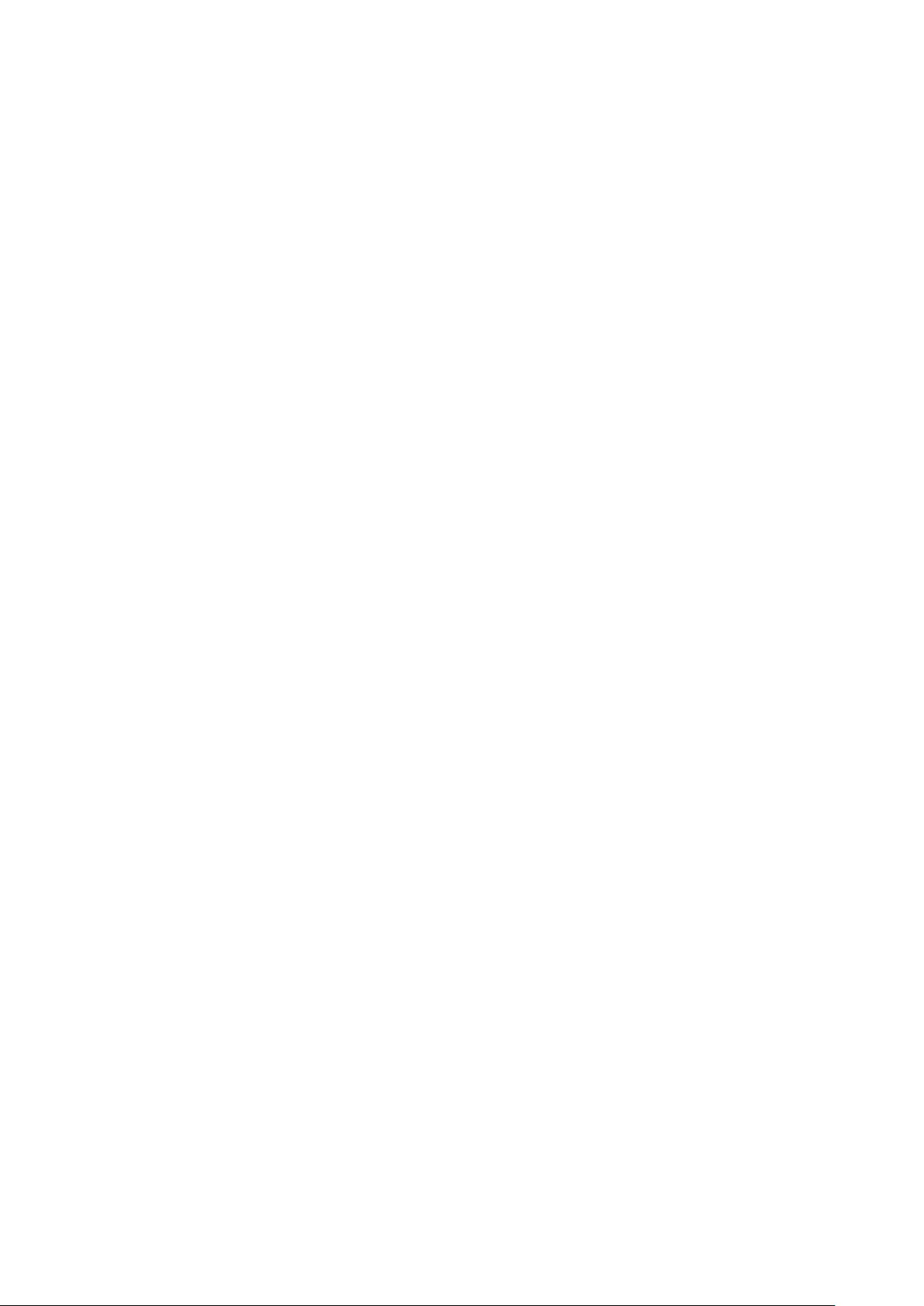
Αφαίρεση της SSD....................................................................................................................................................... 50
Εγκατάσταση της SSD................................................................................................................................................. 51
Εσωτερικό πλαίσιο.............................................................................................................................................................53
Αφαίρεση του εσωτερικού πλαισίου.........................................................................................................................53
Εγκατάσταση του εσωτερικού πλαισίου..................................................................................................................56
Κουμπιά επιφάνειας αφής................................................................................................................................................ 59
Κουμπιά επιφάνειας αφής.......................................................................................................................................... 59
Μονάδα ανάγνωσης έξυπνων καρτών..........................................................................................................................63
Αφαίρεση της πλακέτας της μονάδας ανάγνωσης έξυπνων καρτών................................................................ 63
Εγκατάσταση της πλακέτας της μονάδας ανάγνωσης έξυπνων καρτών.........................................................65
Κουμπιά επιφάνειας αφής.................................................................................................................................................67
Αφαίρεση των κουμπιών της επιφάνειας αφής...................................................................................................... 67
Εγκατάσταση των κουμπιών της επιφάνειας αφής............................................................................................... 69
Πλακέτα λυχνιών LED........................................................................................................................................................ 71
Αφαίρεση της πλακέτας λυχνιών LED.......................................................................................................................71
Εγκατάσταση της πλακέτας λυχνιών LED............................................................................................................... 73
Ηχεία.....................................................................................................................................................................................75
Αφαίρεση των ηχείων..................................................................................................................................................75
Εγκατάσταση των ηχείων........................................................................................................................................... 77
Διάταξη διακριτής ψύκτρας.............................................................................................................................................. 79
Αφαίρεση της διάταξης της διακριτής ψύκτρας......................................................................................................79
Εγκατάσταση της διάταξης της διακριτής ψύκτρας.............................................................................................. 82
Πλακέτα συστήματος........................................................................................................................................................ 84
Αφαίρεση της πλακέτας συστήματος....................................................................................................................... 84
Εγκατάσταση της πλακέτας συστήματος................................................................................................................ 87
Πληκτρολόγιο..................................................................................................................................................................... 90
Αφαίρεση του πληκτρολογίου....................................................................................................................................90
Εγκατάσταση του πληκτρολογίου.............................................................................................................................92
Υποστήριγμα πληκτρολογίου...........................................................................................................................................94
Αφαίρεση του υποστηρίγματος του πληκτρολογίου..............................................................................................94
Εγκατάσταση του υποστηρίγματος του πληκτρολογίου.......................................................................................96
Κουμπί λειτουργίας............................................................................................................................................................98
Αφαίρεση του κουμπιού λειτουργίας με μονάδα ανάγνωσης δακτυλικών αποτυπωμάτων......................... 98
Εγκατάσταση του κουμπιού λειτουργίας με μονάδα ανάγνωσης δακτυλικών αποτυπωμάτων.................. 99
Διάταξη οθόνης..................................................................................................................................................................101
Αφαίρεση της διάταξης της οθόνης......................................................................................................................... 101
Εγκατάσταση της διάταξης της οθόνης................................................................................................................. 106
Στεφάνη συγκράτησης οθόνης....................................................................................................................................... 111
Αφαίρεση της στεφάνης συγκράτησης της οθόνης...............................................................................................111
Εγκατάσταση της στεφάνης συγκράτησης της οθόνης.......................................................................................113
Καλύμματα μεντεσέδων...................................................................................................................................................115
Αφαίρεση των καλυμμάτων των μεντεσέδων....................................................................................................... 115
Εγκατάσταση των καλυμμάτων των μεντεσέδων.................................................................................................117
Πλαίσιο οθόνης..................................................................................................................................................................119
Αφαίρεση του πλαισίου της οθόνης.........................................................................................................................119
Εγκατάσταση του πλαισίου της οθόνης................................................................................................................. 123
Διάταξη στηρίγματος παλάμης.......................................................................................................................................126
Αφαίρεση της διάταξης του στηρίγματος παλάμης και του πληκτρολογίου................................................... 126
Εγκατάσταση της διάταξης του στηρίγματος παλάμης και του πληκτρολογίου.............................................127
4
Contents
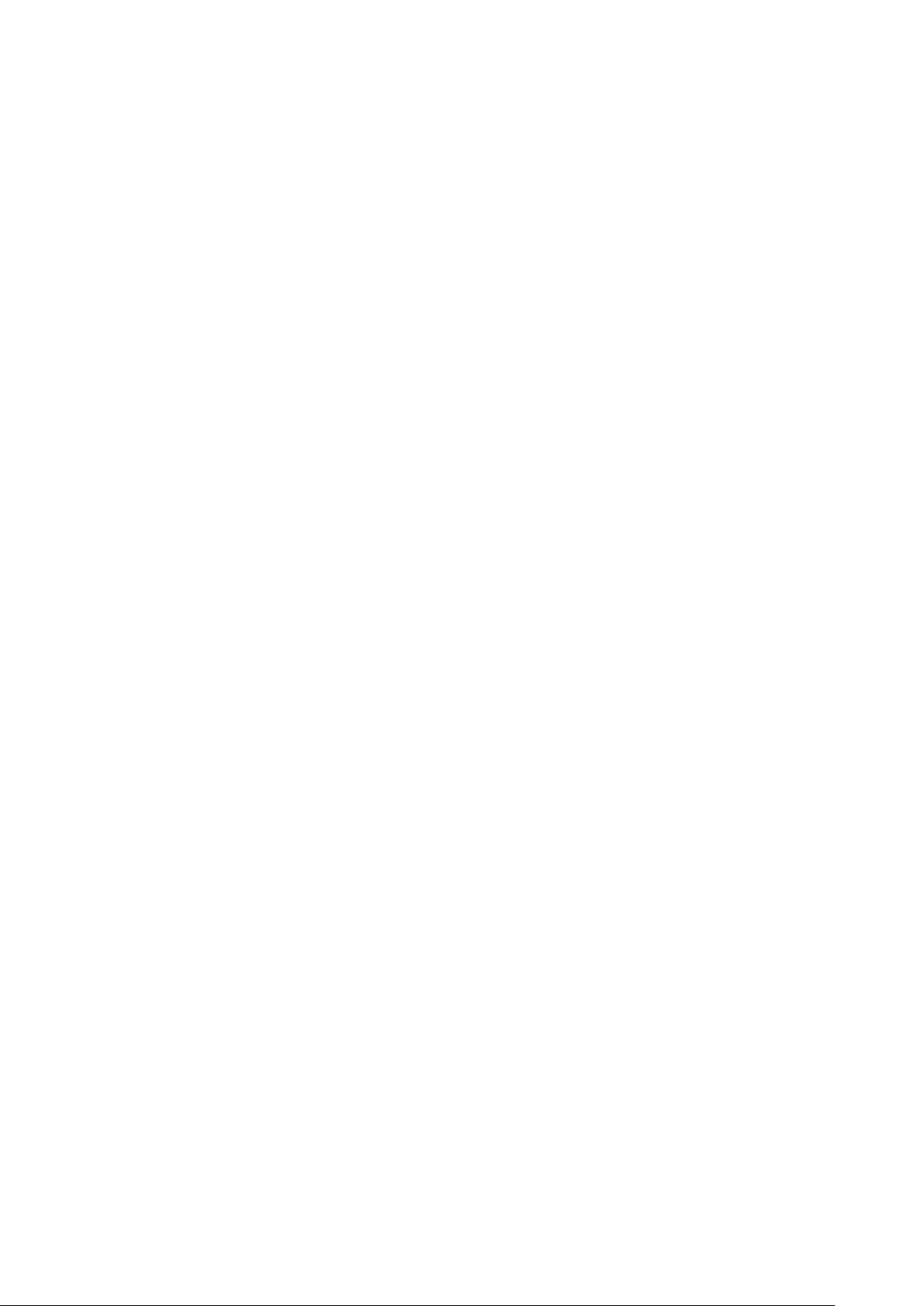
5 Αντιμετώπιση προβλημάτων.....................................................................................................130
Διαγνωστικά βελτιωμένης αξιολόγησης του συστήματος πριν από την εκκίνηση (Enhanced Pre-Boot
System Assessment (ePSA)).......................................................................................................................................130
Εκτέλεση των διαγνωστικών ePSA......................................................................................................................... 130
Διαγνωστικές λυχνίες συστήματος................................................................................................................................130
Απενεργοποίηση και ενεργοποίηση του Wi-Fi............................................................................................................. 131
6 Λήψη βοήθειας......................................................................................................................... 133
Επικοινωνία με την Dell....................................................................................................................................................133
Contents 5
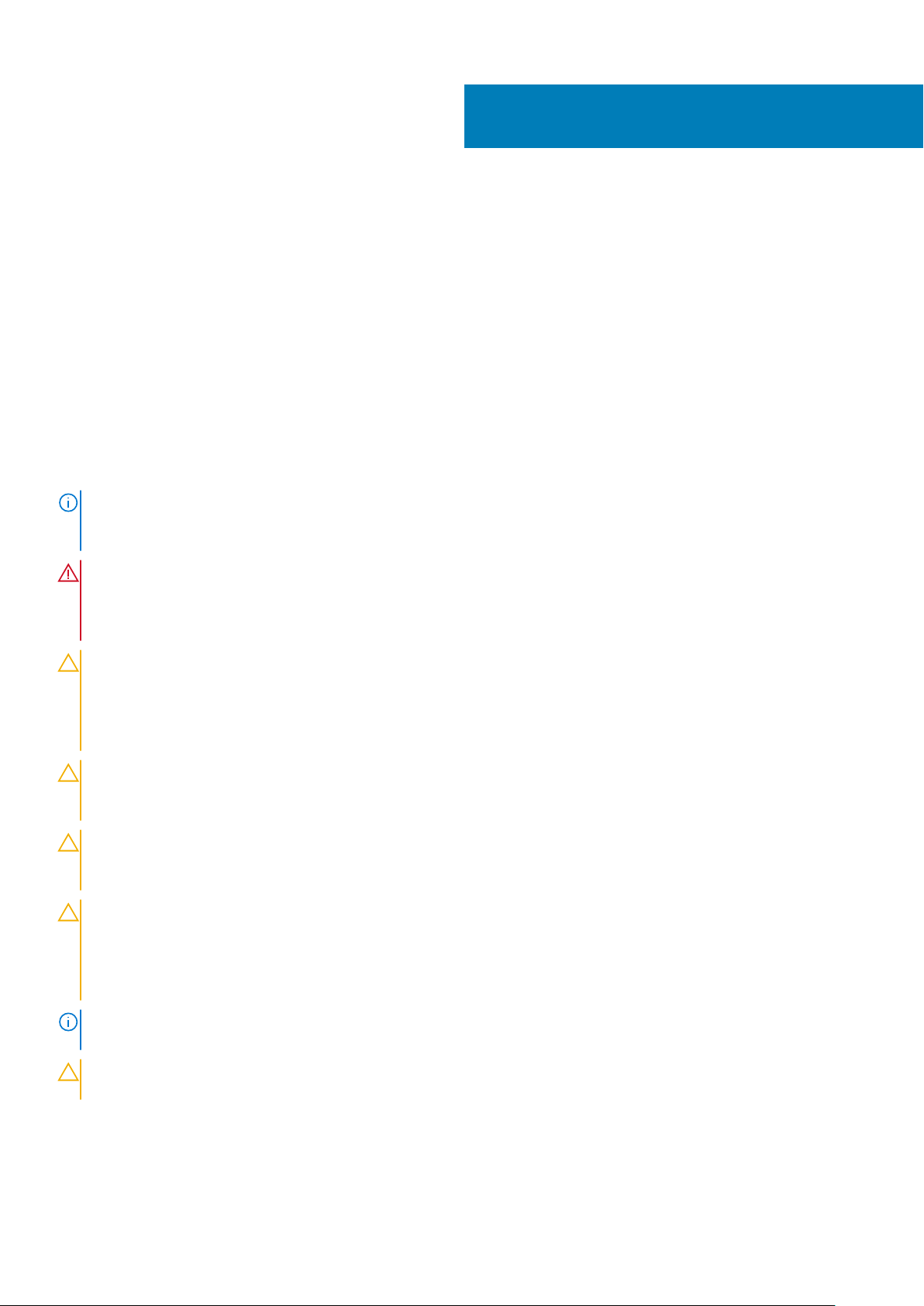
1
Εκτέλεση εργασιών στον υπολογιστή σας
Οδηγίες ασφαλείας
Προϋποθέσεις
Για να προστατεύσετε τον υπολογιστή σας από πιθανή ζημιά και να διασφαλίσετε την ατομική σας προστασία, ακολουθήστε τις
παρακάτω οδηγίες για θέματα ασφάλειας. Αν δεν αναφέρεται κάτι διαφορετικό, για κάθε διαδικασία που περιλαμβάνεται σε αυτό το
έγγραφο θεωρείται δεδομένο ότι πληρούνται οι εξής προϋποθέσεις:
• Διαβάσατε τις πληροφορίες που στάλθηκαν μαζί με τον υπολογιστή σας και αφορούν θέματα ασφάλειας.
• Μπορείτε να επανατοποθετήσετε κάποιο εξάρτημα ή, εάν το αγοράσατε ξεχωριστά, να το τοποθετήσετε εκτελώντας τη διαδικασία
αφαίρεσης με αντίστροφη σειρά.
Πληροφορίες γι αυτήν την εργασία
ΣΗΜΕΙΩΣΗ: Αποσυνδέστε όλες τις πηγές ισχύος προτού ανοίξετε το κάλυμμα ή τα πλαίσια του υπολογιστή. Αφού
τελειώσετε τις εργασίες στο εσωτερικό του υπολογιστή, επανατοποθετήστε όλα τα καλύμματα και τα πλαίσια και όλες
τις βίδες προτού τον συνδέσετε στην πηγή ισχύος.
ΠΡΟΕΙΔΟΠΟΙΗΣΗ: Διαβάστε τις οδηγίες που στάλθηκαν μαζί με τον υπολογιστή σας και αφορούν θέματα ασφάλειας
προτού εκτελέσετε οποιαδήποτε εργασία στο εσωτερικό του. Για πρόσθετες πληροφορίες σχετικά με τις βέλτιστες
πρακτικές για θέματα ασφάλειας, ανατρέξτε στην αρχική σελίδα του ιστότοπου για τη συμμόρφωση με τους
κανονισμούς
ΠΡΟΣΟΧΗ: Πολλές επισκευές μπορούν να εκτελεστούν μόνο από εξουσιοδοτημένο τεχνικό σέρβις. Θα πρέπει να
εκτελείτε μόνο διαδικασίες αντιμετώπισης προβλημάτων και απλές επισκευές σύμφωνα με όσα αναφέρονται στην
τεκμηρίωση προϊόντος ή σύμφωνα με τις οδηγίες της ομάδας online ή τηλεφωνικής εξυπηρέτησης και υποστήριξης. Η
εγγύησή σας δεν καλύπτει ζημιές λόγω εργασιών συντήρησης που δεν είναι εξουσιοδοτημένες από τη Dell. Διαβάστε
και τηρείτε τις οδηγίες ασφαλείας που συνοδεύουν το προϊόν.
ΠΡΟΣΟΧΗ: Για να αποφύγετε τις ηλεκτροστατικές εκκενώσεις, γειωθείτε χρησιμοποιώντας μεταλλικό περικάρπιο
γείωσης ή αγγίζοντας κατά διαστήματα κάποια άβαφη μεταλλική επιφάνεια την ίδια στιγμή που έρχεστε σε επαφή με
μια υποδοχή στο πίσω μέρος του υπολογιστή.
ΠΡΟΣΟΧΗ: Φροντίστε να μεταχειρίζεστε τα εξαρτήματα και τις κάρτες με προσοχή. Μην αγγίζετε τα εξαρτήματα ή τις
επαφές στις κάρτες. Φροντίστε να πιάνετε τις κάρτες από τις άκρες τους ή από τη μεταλλική βάση στήριξής τους.
Φροντίστε να πιάνετε τα εξαρτήματα, όπως τον επεξεργαστή, από τις άκρες τους και όχι από τις ακίδες τους.
ΠΡΟΣΟΧΗ: Όποτε αποσυνδέετε ένα καλώδιο, τραβήξτε την υποδοχή που διαθέτει ή τη γλωττίδα του και όχι το ίδιο το
καλώδιο. Ορισμένα καλώδια έχουν υποδοχές με γλωττίδες ασφαλείας. Αν αποσυνδέετε καλώδιο αυτού του τύπου,
πιέστε πρώτα τις γλωττίδες αυτές. Όπως τραβάτε τις υποδοχές, φροντίστε να μένουν απόλυτα ευθυγραμμισμένες για
να μη λυγίσει κάποια ακίδα τους. Επίσης, προτού συνδέσετε ένα καλώδιο, βεβαιωθείτε ότι και οι δύο υποδοχές που
διαθέτει είναι σωστά προσανατολισμένες και ευθυγραμμισμένες.
ΣΗΜΕΙΩΣΗ: Το χρώμα του υπολογιστή σας και ορισμένων στοιχείων μπορεί να διαφέρει από αυτό που βλέπετε στις
εικόνες του εγγράφου.
ΠΡΟΣΟΧΗ: Το σύστημα απενεργοποιείται αν αφαιρεθούν τα πλευρικά καλύμματα ενώ το σύστημα βρίσκεται σε
λειτουργία. ΣΗΜΕΙΩΣΗ: Το σύστημα δεν θα ενεργοποιηθεί, αν δεν είναι τοποθετημένο το πλευρικό κάλυμμα.
6 Εκτέλεση εργασιών στον υπολογιστή σας
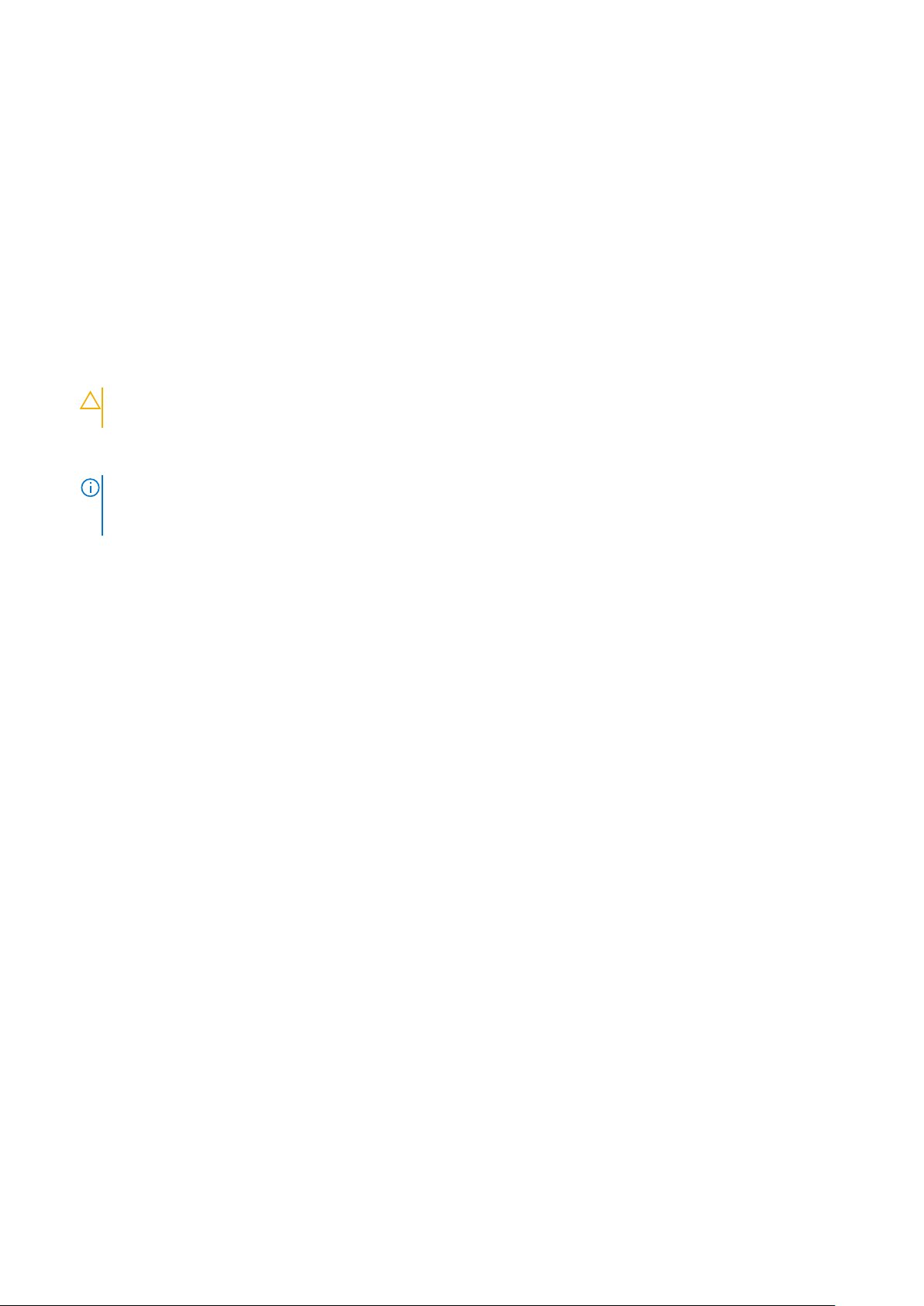
Πριν από την εκτέλεση εργασιών στο εσωτερικό του υπολογιστή σας
Πληροφορίες γι αυτήν την εργασία
Για να μην προκληθεί ζημιά στον υπολογιστή σας, εκτελέστε τα βήματα που ακολουθούν προτού ξεκινήσετε τις εργασίες στο
εσωτερικό του.
Βήματα
1. Φροντίστε να ακολουθήσετε τις προφυλάξεις ασφαλείας.
2. Βεβαιωθείτε ότι η επιφάνεια εργασίας σας είναι επίπεδη και καθαρή για να μη γρατζουνιστεί το κάλυμμα του υπολογιστή.
3. Απενεργοποιήστε τον υπολογιστή σας.
4. Αποσυνδέστε όλα τα καλώδια δικτύου από τον υπολογιστή.
ΠΡΟΣΟΧΗ: Για να αποσυνδέσετε ένα καλώδιο δικτύου, αφαιρέστε πρώτα το ένα βύσμα του από τον υπολογιστή
σας και ύστερα το άλλο βύσμα του από τη συσκευή δικτύου.
5. Αποσυνδέστε τον υπολογιστή σας και όλες τις προσαρτημένες συσκευές από τις ηλεκτρικές τους πρίζες.
6. Με τον υπολογιστή αποσυνδεδεμένο πιέστε παρατεταμένα το κουμπί λειτουργίας για να γειωθεί η πλακέτα συστήματος.
ΣΗΜΕΙΩΣΗ: Για να αποφύγετε τις ηλεκτροστατικές εκκενώσεις, γειωθείτε χρησιμοποιώντας μεταλλικό περικάρπιο
γείωσης ή αγγίζοντας κατά διαστήματα κάποια άβαφη μεταλλική επιφάνεια την ίδια στιγμή που έρχεστε σε επαφή
με μια υποδοχή στο πίσω μέρος του υπολογιστή.
Προφυλάξεις ασφάλειας
Η ενότητα με τις προφυλάξεις ασφάλειας περιγράφει αναλυτικά τα βασικά βήματα που πρέπει να ακολουθήσετε προτού εκτελέσετε
οποιαδήποτε οδηγία αποσυναρμολόγησης.
Τηρήστε τις παρακάτω προφυλάξεις ασφάλειας προτού εκτελέσετε οποιαδήποτε διαδικασία εγκατάστασης ή επιδιόρθωσης που
περιλαμβάνει αποσυναρμολόγηση ή επανασυναρμολόγηση:
• Απενεργοποιήστε το σύστημα και όλες τις συνδεδεμένες περιφερειακές συσκευές.
• Αποσυνδέστε το σύστημα και όλες τις συνδεδεμένες περιφερειακές συσκευές από την τροφοδοσία AC.
• Αποσυνδέστε όλα τα καλώδια δικτύου, τηλεφώνου και τηλεπικοινωνιών από το σύστημα.
• Χρησιμοποιήστε ένα αντιστατικό κιτ επιτόπου εξυπηρέτησης, όταν εκτελείτε εργασίες στο εσωτερικό οποιουδήποτε tabletφορητού
υπολογιστήεπιτραπέζιου υπολογιστή, ώστε να αποφύγετε την πρόκληση βλάβης από ηλεκτροστατική εκκένωση (ESD).
• Αφού αφαιρέσετε οποιοδήποτε στοιχείο του συστήματος, τοποθετήστε το προσεκτικά πάνω σε αντιστατικό τάπητα.
• Πρέπει να φοράτε παπούτσια με μη αγώγιμες σόλες από καουτσούκ, προκειμένου να περιορίσετε την πιθανότητα
ηλεκτροπληξίας.
Τροφοδοσία σε κατάσταση αναμονής
Τα προϊόντα Dell με τροφοδοσία σε κατάσταση αναμονής πρέπει να αποσυνδέονται από την πρίζα πριν από το άνοιγμα του πλαισίου.
Τα συστήματα που διαθέτουν τροφοδοσία σε κατάσταση αναμονής, στην ουσία τροφοδοτούνται με ρεύμα όταν είναι
απενεργοποιημένα. Η εσωτερική τροφοδοσία επιτρέπει στο σύστημα να ενεργοποιείται (wake on LAN) και να τίθεται σε λειτουργία
αδράνειας απομακρυσμένα, ενώ προσφέρει και άλλες προηγμένες δυνατότητες διαχείρισης ενέργειας.
Η αποσύνδεση από την τροφοδοσία και το παρατεταμένο πάτημα του κουμπιού λειτουργίας για 15 δευτερόλεπτα προκαλεί εκκένωση
της ηλεκτρικής ενέργειας στην πλακέτα συστήματος. Αφαιρέστε την μπαταρία από τα tablet.τους φορητούς υπολογιστές.
Συνένωση
Η συνένωση είναι μια μέθοδος σύνδεσης δύο ή περισσότερων αγωγών γείωσης στο ίδιο ηλεκτρικό δυναμικό. Αυτό μπορεί να γίνει
μέσω ενός αντιστατικού (ESD) κιτ επιτόπου εξυπηρέτησης. Όταν συνδέετε ένα καλώδιο πρόσδεσης, φροντίστε να το συνδέετε σε μια
γυμνή μεταλλική επιφάνεια και όχι σε βαμμένη ή μη μεταλλική επιφάνεια. Το περικάρπιο θα πρέπει να είναι καλά στερεωμένο και να
ακουμπά εντελώς το δέρμα σας. Προτού προσδεθείτε με τον εξοπλισμό, βεβαιωθείτε ότι έχετε αφαιρέσει τυχόν κοσμήματα, όπως
ρολόγια, βραχιόλια ή δαχτυλίδια.
Εκτέλεση
εργασιών στον υπολογιστή σας 7
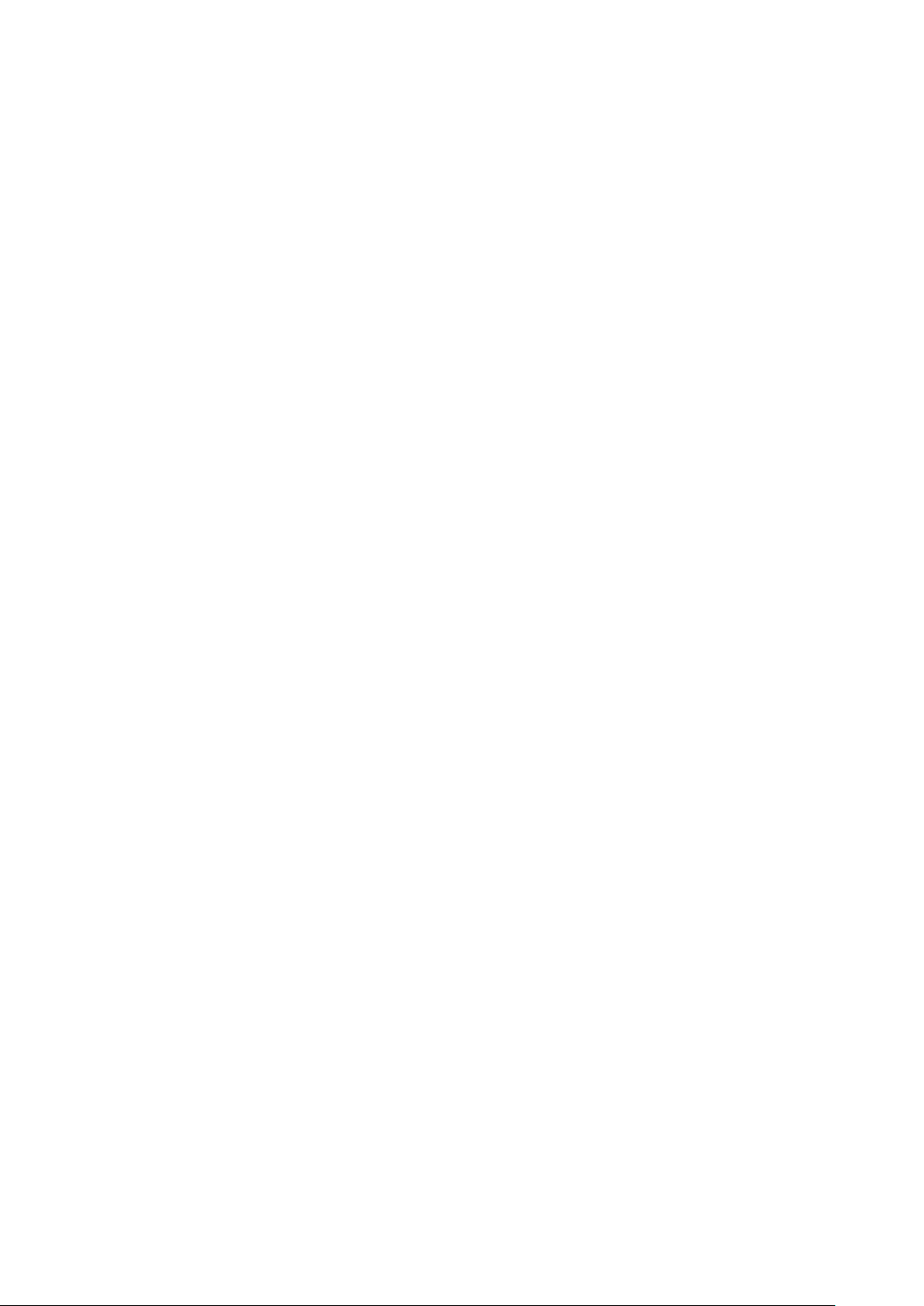
Προστασία από ηλεκτροστατική εκκένωση—Αντιστατική προστασία (ESD)
Η ηλεκτροστατική εκκένωση αποτελεί σημαντικό λόγο ανησυχίας κατά τον χειρισμό ηλεκτρονικών εξαρτημάτων, ιδίως ευαίσθητων
εξαρτημάτων, όπως κάρτες επέκτασης, επεξεργαστές, μονάδες μνήμης DIMM και πλακέτες συστήματος. Πολύ μικρά φορτία μπορεί
να προκαλέσουν βλάβη στα κυκλώματα με μη εμφανή τρόπο, όπως περιοδικά προβλήματα ή μειωμένη διάρκεια ζωής προϊόντος.
Καθώς ο κλάδος ασκεί πιέσεις για χαμηλότερες απαιτήσεις τροφοδοσίας και μεγαλύτερη πυκνότητα, το ενδιαφέρον για την
αντιστατική προστασία αυξάνεται συνεχώς.
Λόγω της αυξημένης πυκνότητας των ημιαγωγών που χρησιμοποιούνται στα τελευταία προϊόντα Dell, υπάρχει πλέον μεγαλύτερη
ευαισθησία στις βλάβες που προκαλεί ο στατικός ηλεκτρισμός, σε σχέση με τα προηγούμενα προϊόντα Dell. Για τον λόγο αυτό,
ορισμένοι τρόποι χειρισμού εξαρτημάτων που είχαν εγκριθεί στο παρελθόν δεν ισχύουν πλέον.
Έχουν αναγνωριστεί δύο τύποι βλαβών που προκαλούνται από ηλεκτροστατική εκκένωση: οι ανεπανόρθωτες και οι περιοδικές
αποτυχίες.
• Ανεπανόρθωτες – Οι ανεπανόρθωτες αποτυχίες αποτελούν σχεδόν το 20% των αποτυχιών που σχετίζονται με ηλεκτροστατική
εκκένωση. Οι βλάβες προκαλούν άμεση και ολική απώλεια της λειτουργίας της συσκευής. Ένα παράδειγμα ανεπανόρθωτης
αποτυχίας είναι όταν μια μονάδα μνήμης DIMM δέχεται στατικό ηλεκτρισμό και αμέσως εμφανίζει το σύμπτωμα "No POST/No
Video", εκπέμποντας ηχητικό κωδικό για μνήμη που δεν λειτουργεί ή που λείπει.
• Περιοδικές – Οι περιοδικές αποτυχίες αποτελούν σχεδόν το 80% των αποτυχιών που σχετίζονται με ηλεκτροστατική εκκένωση.
Το υψηλό ποσοστό των περιοδικών αποτυχιών υποδεικνύει ότι τις περισσότερες φορές που προκύπτει μια βλάβη, η βλάβη αυτή
δεν γίνεται αμέσως αντιληπτή. Η μονάδα DIMM λαμβάνει στατικό ηλεκτρισμό, αλλά το ίχνος του είναι ασθενές και δεν παράγει
αμέσως εξωτερικά συμπτώματα που να σχετίζονται με τη βλάβη. Το ασθενές ίχνος μπορεί να εξαφανιστεί μετά από εβδομάδες ή
μήνες και, στο διάστημα αυτό, ενδέχεται να οδηγήσει σε υποβάθμιση της ακεραιότητας της μνήμης, να προκαλέσει περιοδικά
σφάλματα μνήμης κ.λπ.
Ο τύπος βλάβης που είναι πιο δύσκολο να αναγνωριστεί και να αντιμετωπιστεί είναι η περιοδική (ή "κρυφή") αποτυχία.
Για να αποτρέψετε τις βλάβες από ηλεκτροστατική εκκένωση, εκτελέστε τα εξής βήματα:
• Χρησιμοποιήστε ένα αντιστατικό περικάρπιο με καλώδιο που είναι κατάλληλα γειωμένο. Δεν επιτρέπεται πλέον η χρήση
αντιστατικών περικάρπιων χωρίς καλώδιο, καθώς δεν παρέχουν επαρκή προστασία. Το άγγιγμα του πλαισίου πριν από τον
χειρισμό εξαρτημάτων δεν εξασφαλίζει επαρκή αντιστατική προστασία σε εξαρτήματα που παρουσιάζουν αυξημένη ευαισθησία
σε βλάβες από ηλεκτροστατική εκκένωση.
• Ο χειρισμός όλων των εξαρτημάτων που είναι ευαίσθητα στον στατικό ηλεκτρισμό πρέπει να γίνεται σε χώρο χωρίς στατικό
ηλεκτρισμό. Αν είναι δυνατό, χρησιμοποιήστε αντιστατικά υποθέματα και επιφάνειες εργασίας.
• Όταν αφαιρείτε εξαρτήματα που είναι ευαίσθητα στον στατικό ηλεκτρισμό από τη συσκευασία τους, μην τα απομακρύνετε από το
αντιστατικό υλικό συσκευασίας μέχρι να είστε έτοιμοι να τα εγκαταστήσετε. Πριν ανοίξετε την αντιστατική συσκευασία,
βεβαιωθείτε ότι έχετε απομακρύνει τυχόν στατικό ηλεκτρισμό από το σώμα σας.
• Πριν μεταφέρετε κάποιο εξάρτημα που είναι ευαίσθητο στον στατικό ηλεκτρισμό, τοποθετήστε το σε αντιστατική θήκη ή
συσκευασία.
Κιτ επιτόπου αντιστατικής προστασίας (ESD)
Το κιτ τεχνικής εξυπηρέτησης που συνήθως χρησιμοποιείται είναι το μη παρακολουθούμενο κιτ επιτόπου εξυπηρέτησης. Τα κιτ
επιτόπου εξυπηρέτησης αποτελούνται από τρία βασικά εξαρτήματα: αντιστατικό στρώμα, περικάρπιο και καλώδιο πρόσδεσης.
Εξαρτήματα αντιστατικού κιτ επιτόπου εξυπηρέτησης
Τα εξαρτήματα του αντιστατικού κιτ επιτόπου εξυπηρέτησης είναι τα εξής:
• Αντιστατικό στρώμα – Το αντιστατικό στρώμα είναι αποσβεστικό, και μπορείτε να τοποθετήσετε εξαρτήματα πάνω του κατά τη
διαδικασία τεχνικής εξυπηρέτησης. Όταν χρησιμοποιείτε αντιστατικό στρώμα, το περικάρπιο που φοράτε θα πρέπει να είναι
σφιχτό, ενώ το καλώδιο πρόσδεσης θα πρέπει να είναι συνδεδεμένο με το στρώμα και με μια γυμνή μεταλλική επιφάνεια του
συστήματος που επισκευάζετε. Αφού προετοιμαστείτε κατάλληλα, μπορείτε να αφαιρέσετε τα ανταλλακτικά από την αντιστατική
σακούλα και να τα τοποθετήσετε απευθείας στο αντιστατικό στρώμα. Τα αντικείμενα που είναι ευαίσθητα στην ηλεκτροστατική
εκκένωση είναι ασφαλή στα χέρια σας, στο αντιστατικό στρώμα, στο σύστημα και μέσα σε σακούλα.
• Περικάρπιο και καλώδιο πρόσδεσης – Μπορείτε να συνδέσετε το περικάρπιο και το καλώδιο πρόσδεσης είτε απευθείας στον
καρπό σας και σε μια γυμνή μεταλλική επιφάνεια του υλικού, αν δεν απαιτείται αντιστατικό στρώμα, είτε στο αντιστατικό στρώμα,
προκειμένου να προστατεύσετε το υλικό που είναι προσωρινά τοποθετημένο στο στρώμα. Η φυσική σύνδεση του περικάρπιου
και του καλωδίου πρόσδεσης με το δέρμα σας, το αντιστατικό στρώμα και το υλικό καλείται πρόσδεση. Να χρησιμοποιείτε μόνο
κιτ επιτόπου εξυπηρέτησης με περικάρπιο, στρώμα και καλώδιο πρόσδεσης. Μην χρησιμοποιείτε περικάρπια χωρίς καλώδιο.
Έχετε υπόψη ότι τα εσωτερικά καλώδια του περικάρπιου είναι επιρρεπή σε βλάβες λόγω φυσιολογικής φθοράς. Πρέπει να τα
ελέγχετε τακτικά με ένα όργανο ελέγχου περικάρπιων, προκειμένου να αποφύγετε την ακούσια πρόκληση βλάβης στο υλικό
8
Εκτέλεση εργασιών στον υπολογιστή σας
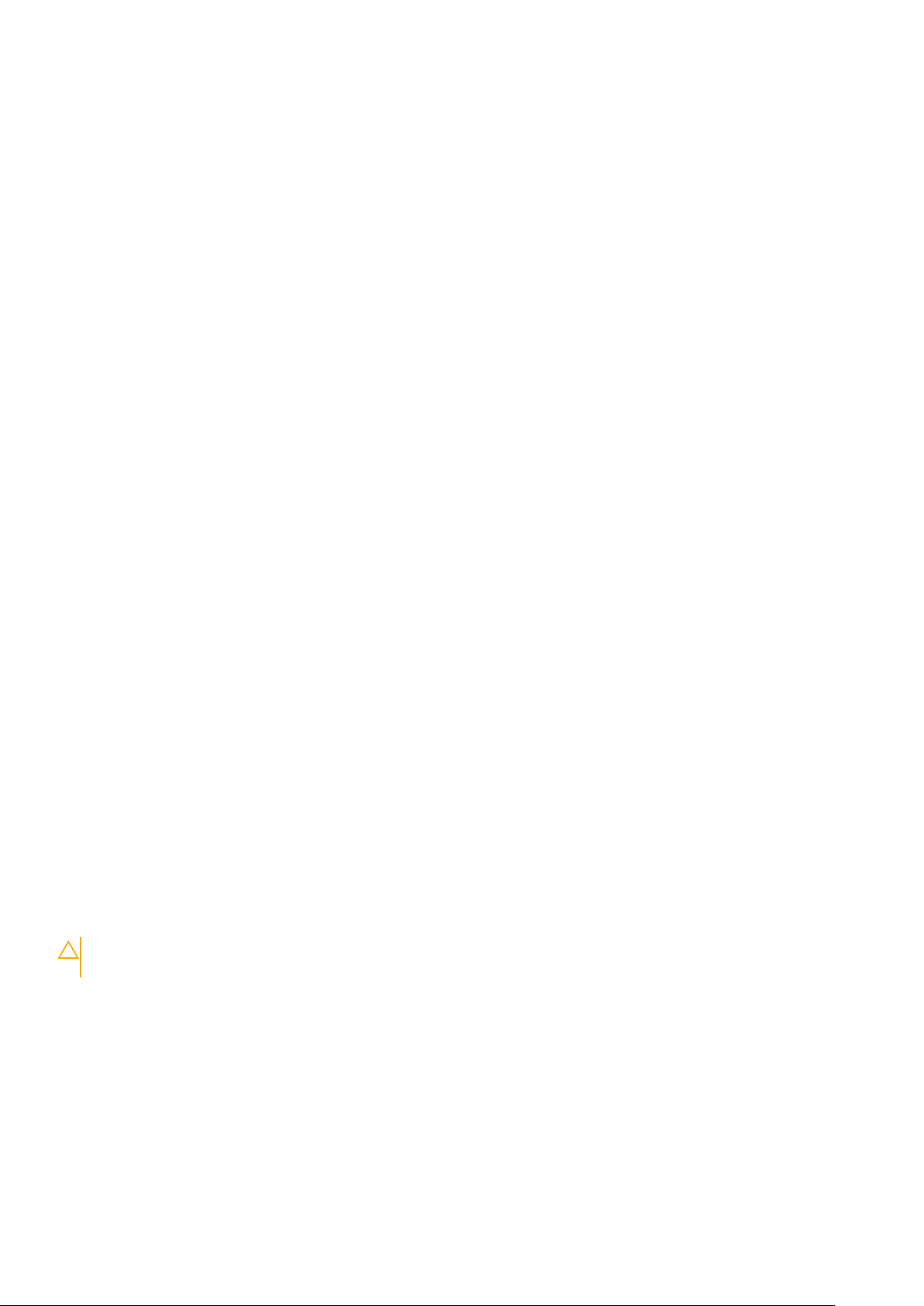
λόγω ηλεκτροστατικής εκκένωσης. Συνιστάται η εκτέλεση ελέγχου στο περικάρπιο και το καλώδιο πρόσδεσης τουλάχιστον μία
φορά την εβδομάδα.
• Όργανο ελέγχου αντιστατικών περικάρπιων – Τα καλώδια στο εσωτερικού του αντιστατικού περικάρπιου είναι επιρρεπή σε
βλάβες με την πάροδο του χρόνου. Αν χρησιμοποιείτε μη παρακολουθούμενο κιτ, η βέλτιστη πρακτική είναι να ελέγχετε τακτικά
το περικάρπιο σε κάθε κλήση εξυπηρέτησης και, τουλάχιστον, μία φορά την εβδομάδα. Ο καλύτερος τρόπος να εκτελέσετε αυτόν
τον έλεγχο είναι με ένα όργανο ελέγχου περικάρπιων. Αν δεν έχετε δικό σας όργανο ελέγχου περικάρπιων, ελέγξτε εάν υπάρχει
κάποιο στο τοπικό παράρτημα. Για να εκτελέσετε τον έλεγχο, φορέστε το περικάρπιο στο χέρι σας, συνδέστε το καλώδιο
πρόσδεσης του περικάρπιου στο όργανο ελέγχου και πατήστε το αντίστοιχο κουμπί για έλεγχο. Αν ο έλεγχος είναι επιτυχής,
ανάβει μια πράσινη λυχνία LED. Αν ο έλεγχος αποτύχει, ανάβει μια κόκκινη λυχνία LED και ακούγεται μια ηχητική ειδοποίηση.
• Εξαρτήματα μόνωσης – Είναι πολύ σημαντικό να διατηρείτε τις συσκευές που είναι ευαίσθητες στην ηλεκτροστατική εκκένωση,
όπως το πλαστικό περίβλημα της ψύκτρας, μακριά από εσωτερικά εξαρτήματα που λειτουργούν ως μόνωση και συνήθως
φέρουν υψηλό φορτίο.
• Περιβάλλον εργασίας – Προτού ανοίξετε το αντιστατικό κιτ επιτόπου εξυπηρέτησης, εκτιμήστε την κατάσταση στο χώρο του
πελάτη. Για παράδειγμα, το περιβάλλον διακομιστή διαφέρει από το περιβάλλον επιτραπέζιου ή φορητού υπολογιστή. Οι
διακομιστές συνήθως είναι τοποθετημένοι σε rack σε ένα κέντρο δεδομένων, ενώ οι επιτραπέζιοι ή φορητοί υπολογιστές
συνήθως βρίσκονται σε γραφεία. Προσπαθήστε να βρείτε μια μεγάλη, ανοιχτή, επίπεδη επιφάνεια εργασίας που είναι
τακτοποιημένη και αρκετά μεγάλη για να ανοίξετε το αντιστατικό κιτ και να έχετε χώρο να ακουμπήσετε το σύστημα που θα
επισκευάσετε. Στον χώρο εργασίας δεν πρέπει να υπάρχουν υλικά μόνωσης που μπορεί να προκαλέσουν ηλεκτροστατική
εκκένωση. Τα υλικά μόνωσης που βρίσκονται στην περιοχή εργασίας, όπως Styrofoam και άλλα πλαστικά μέρη, θα πρέπει να
μετακινηθούν τουλάχιστον 12 ίντσες ή 30 εκατοστά μακριά από τα ευαίσθητα εξαρτήματα πριν από τον χειρισμό οποιουδήποτε
στοιχείου υλικού.
• Αντιστατική συσκευασία – Όλες οι συσκευές που είναι ευαίσθητες στην ηλεκτροστατική εκκένωση πρέπει να αποστέλλονται
και να παραλαμβάνονται σε αντιστατική συσκευασία. Χρησιμοποιήστε, κατά προτίμηση, μεταλλικές σακούλες με αντιστατική
θωράκιση. Ωστόσο, θα πρέπει να επιστρέφετε το κατεστραμμένο εξάρτημα στην αντιστατική σακούλα και συσκευασία όπου
λάβατε το νέο εξάρτημα. Θα πρέπει να διπλώνετε την αντιστατική σακούλα και να τη σφραγίζετε με ταινία, καθώς και να
χρησιμοποιείτε το αφρώδες υλικό που περιείχε η αρχική συσκευασία στην οποία λάβατε το νέο εξάρτημα. Οι ευαίσθητες στην
ηλεκτροστατική εκκένωση συσκευές πρέπει να αφαιρούνται από τη συσκευασία μόνο για να τοποθετηθούν σε αντιστατική
επιφάνεια εργασίας. Δεν πρέπει να τοποθετείτε τα εξαρτήματα πάνω στην αντιστατική σακούλα, καθώς μόνο το εσωτερικό της
σακούλας είναι θωρακισμένο. Να τοποθετείτε πάντα τα ευαίσθητα στην ηλεκτροστατική εκκένωση εξαρτήματα στα χέρια σας,
στο αντιστατικό στρώμα, στο σύστημα ή μέσα σε αντιστατική σακούλα.
• Μεταφορά ευαίσθητων εξαρτημάτων – Όταν μεταφέρετε ευαίσθητα εξαρτήματα, όπως ανταλλακτικά ή εξαρτήματα που
επιστρέφονται στην Dell, είναι σημαντικό να τα τοποθετείτε σε αντιστατικές σακούλες, για ασφαλή μεταφορά.
Περίληψη αντιστατικής προστασίας
Συνιστάται σε όλους τους τεχνικούς επιτόπου εξυπηρέτησης να χρησιμοποιούν το κλασικό αντιστατικό περικάρπιο με καλώδιο
γείωσης και προστατευτικό αντιστατικό στρώμα κάθε φορά που επισκευάζουν προϊόντα Dell. Επιπλέον, είναι σημαντικό οι τεχνικοί να
διατηρούν τα ευαίσθητα εξαρτήματα μακριά από τα εξαρτήματα μόνωσης κατά τη συντήρηση, καθώς και να χρησιμοποιούν
αντιστατικές σακούλες για τη μεταφορά των ευαίσθητων εξαρτημάτων.
Μεταφορά ευαίσθητων εξαρτημάτων
Όταν μεταφέρετε εξαρτήματα που είναι ευαίσθητα στην ηλεκτροστατική εκκένωση, όπως ανταλλακτικά ή εξαρτήματα που
επιστρέφονται στην Dell, είναι σημαντικό να τα τοποθετείτε σε αντιστατικές σακούλες, για ασφαλή μεταφορά.
Ανύψωση εξοπλισμού
Ακολουθήστε τις παρακάτω οδηγίες όταν σηκώνετε βαρύ εξοπλισμό:
ΠΡΟΣΟΧΗ
χρησιμοποιείτε συσκευή ανύψωσης.
1. Ισορροπήστε καλά στα πόδια σας. Ανοίξτε τις πατούσες, ώστε να έχετε σταθερότητα, και στρέψτε τα δάχτυλα προς τα έξω.
2. Σφίξτε τους κοιλιακούς μυς. Οι κοιλιακοί μύες στηρίζουν τη σπονδυλική στήλη όταν σηκώνετε βάρος, καθώς αντισταθμίζουν την
πίεση που ασκείται από το φορτίο.
3. Σηκώστε με τα πόδια και όχι με την πλάτη.
4. Κρατήστε το φορτίο κοντά στο σώμα σας. Όσο πιο κοντά βρίσκεται στη σπονδυλική στήλη, τόσο λιγότερη πίεση ασκείται στην
πλάτη.
5. Έχετε ευθεία την πλάτη σας όταν σηκώνετε ή αφήνετε το φορτίο. Διαφορετικά, προσθέτετε το βάρος του σώματός σας στο
φορτίο. Μην περιστρέφετε τον κορμό ή την πλάτη σας.
6. Ακολουθήστε την ίδια τεχνική με την αντίστροφη σειρά, για να αφήσετε κάτω το φορτίο.
: Μην σηκώνετε βάρος μεγαλύτερο από 50 λίβρες. Να ζητάτε πάντα βοήθεια από άλλα άτομα ή να
Εκτέλεση
εργασιών στον υπολογιστή σας 9
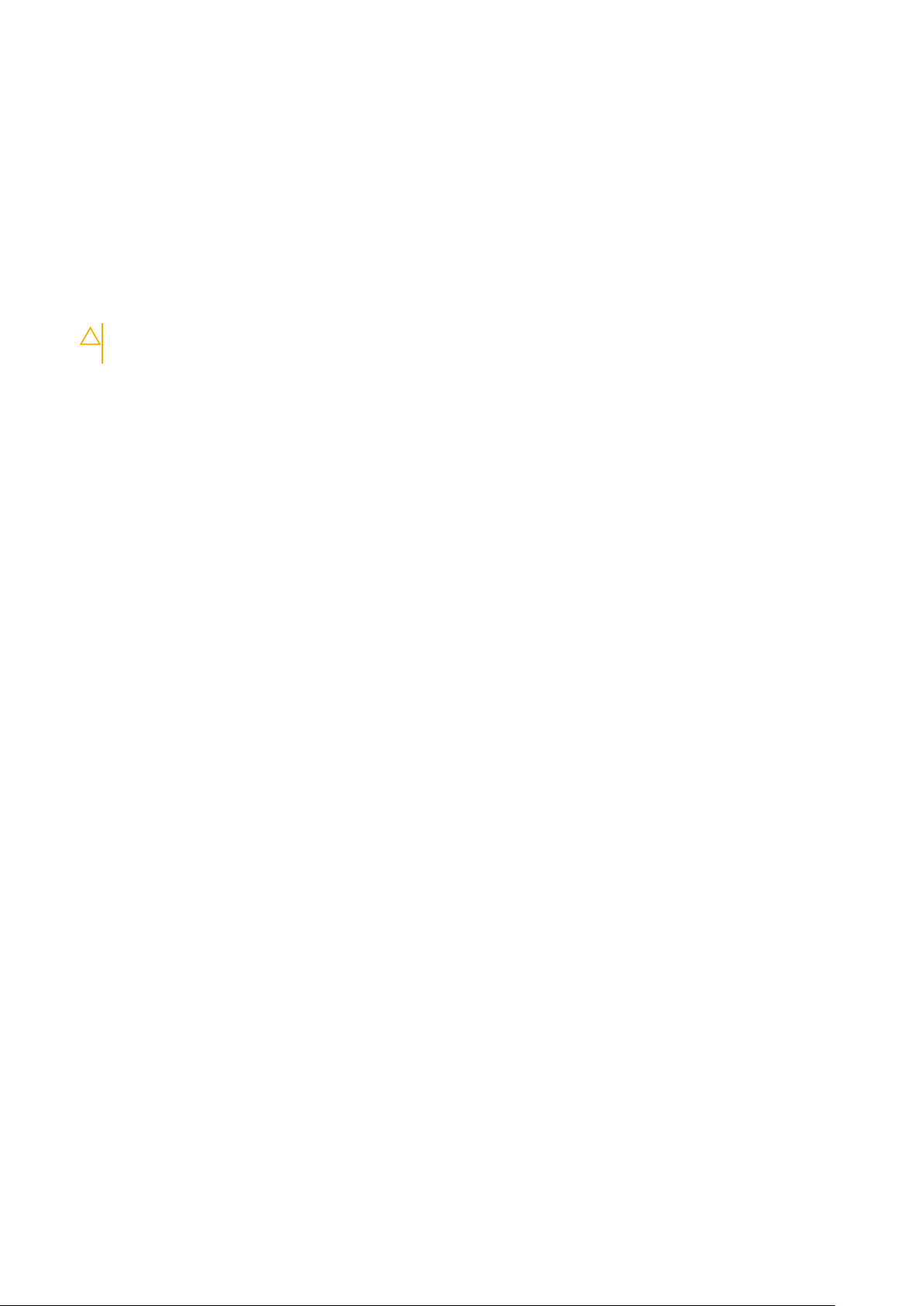
Μετά την εκτέλεση εργασιών στο εσωτερικό του υπολογιστή σας
Πληροφορίες γι αυτήν την εργασία
Αφού ολοκληρώσετε όλες τις διαδικασίες επανατοποθέτησης, βεβαιωθείτε ότι συνδέσατε κάθε εξωτερική συσκευή, κάρτα και
καλώδιο προτού ενεργοποιήσετε τον υπολογιστή σας.
Βήματα
1. Συνδέστε οποιαδήποτε καλώδια τηλεφώνου ή δικτύου στον υπολογιστή σας.
ΠΡΟΣΟΧΗ: Για να συνδέσετε ένα καλώδιο δικτύου, συνδέστε πρώτα το ένα του βύσμα στη συσκευή δικτύου και
ύστερα το άλλο βύσμα στον υπολογιστή.
2. Συνδέστε τον υπολογιστή σας και όλες τις προσαρτημένες συσκευές στις αντίστοιχες πρίζες.
3. Ενεργοποιήστε τον υπολογιστή σας.
4. Αν απαιτείται, επαληθεύστε ότι ο υπολογιστής λειτουργεί σωστά εκτελώντας το εργαλείο διαγνωστικού ελέγχου.
10 Εκτέλεση εργασιών στον υπολογιστή σας
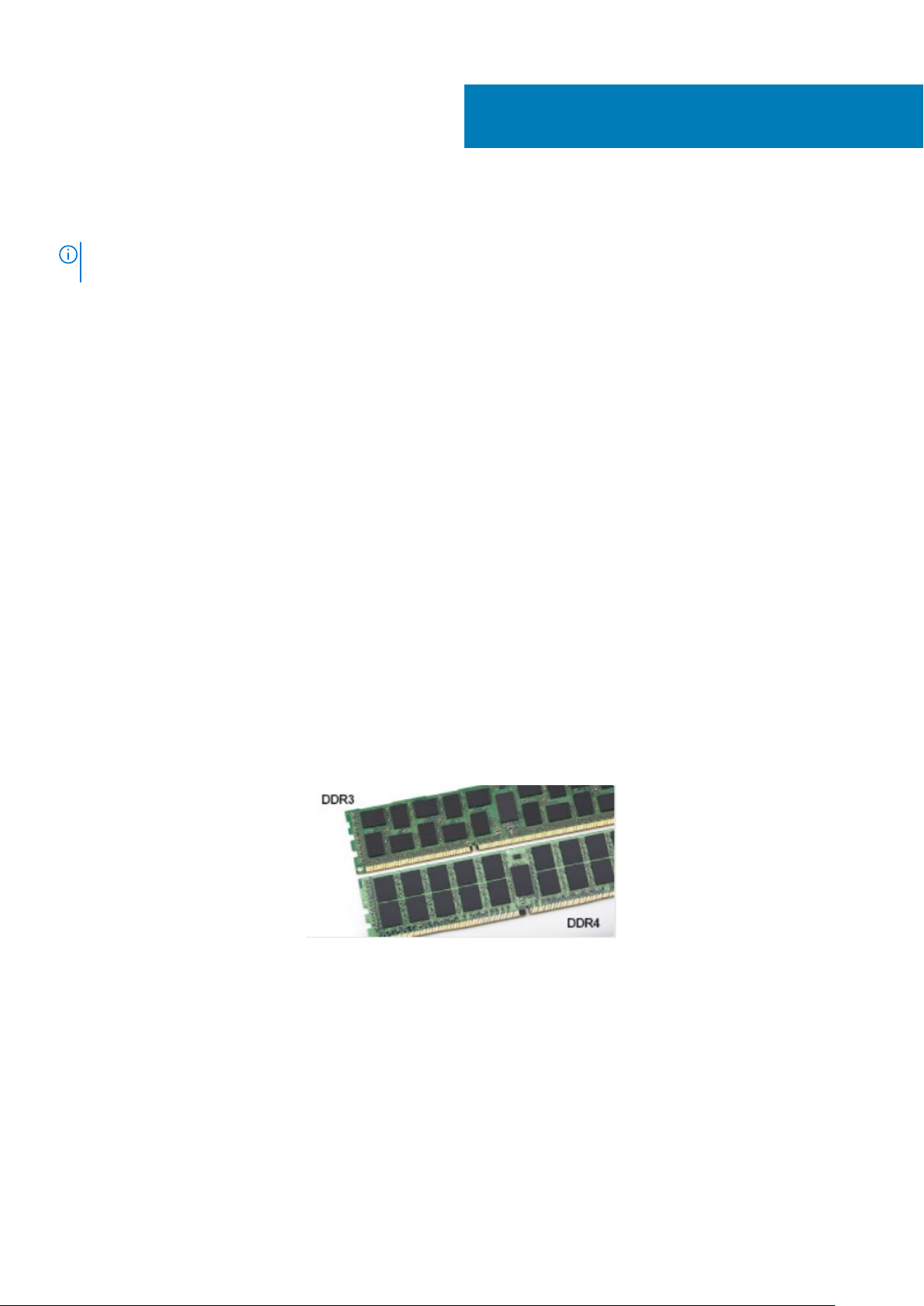
2
Τεχνολογία και εξαρτήματα
ΣΗΜΕΙΩΣΗ: Οι οδηγίες που παρέχονται σε αυτή την ενότητα ισχύουν για υπολογιστές που παραδίδονται με
λειτουργικό σύστημα Windows 10. Τα Windows 10 έχουν εγκατασταθεί στον υπολογιστή στο εργοστάσιο.
Θέματα:
• DDR4
• USB Type-C
• HDMI 2.0
• Συμπεριφορά της λυχνίας LED του κουμπιού λειτουργίας
DDR4
Η μνήμη DDR4 (Double Data Rate 4ης γενιάς) είναι ο διάδοχος υψηλότερης ταχύτητας των τεχνολογιών DDR2 και DDR3 και επιτρέπει
χωρητικότητα έως 512 GB, συγκριτικά με τη μέγιστη χωρητικότητα 128 GB ανά DIMM της DDR3. Η σύγχρονη δυναμική μνήμη
τυχαίας προσπέλασης DDR4 έχει την κύρια εγκοπή σε διαφορετικό σημείο από την SDRAM και την DDR, για να αποτρέπεται η
τοποθέτηση λάθος τύπου μνήμης στο σύστημα από το χρήστη.
Η DDR4 χρειάζεται μόλις 1,2 volt, 20% λιγότερη ηλεκτρική ισχύ από την DDR3, που απαιτεί 1,5 volt για τη λειτουργία της. Η DDR4
υποστηρίζει επίσης μια νέα λειτουργία πλήρους απενεργοποίησης που επιτρέπει στην κεντρική συσκευή να τεθεί σε κατάσταση
αναμονής χωρίς να χρειάζεται ανανέωση μνήμης. Η λειτουργία πλήρους απενεργοποίησης αναμένεται να μειώσει την κατανάλωση
ενέργειας στην κατάσταση αναμονής κατά 40 έως 50 τοις εκατό.
Λεπτομέρειες της DDR4
Υπάρχουν μικρές διαφορές μεταξύ των μονάδων μνήμης DDR3 και DDR4, οι οποίες περιγράφονται παρακάτω.
Διαφορά κύριας εγκοπής
Η κύρια εγκοπή σε μια μονάδα DDR4 βρίσκεται σε διαφορετική θέση από την κύρια εγκοπή σε μια μονάδα DDR3. Και οι δύο εγκοπές
βρίσκονται στο άκρο εισαγωγής, όμως η θέση της εγκοπής στην DDR4 είναι ελαφρά διαφορετική, για να αποτρέπεται η τοποθέτηση
της μονάδας σε μια ασύμβατη πλακέτα ή πλατφόρμα.
Αριθμός 1. Διαφορά εγκοπής
Αυξημένο πάχος
Οι μονάδες DDR4 έχουν ελαφρώς μεγαλύτερο πάχος από τις DDR3, για να χωρούν περισσότερα στρώματα σήματος.
Τεχνολογία και εξαρτήματα 11
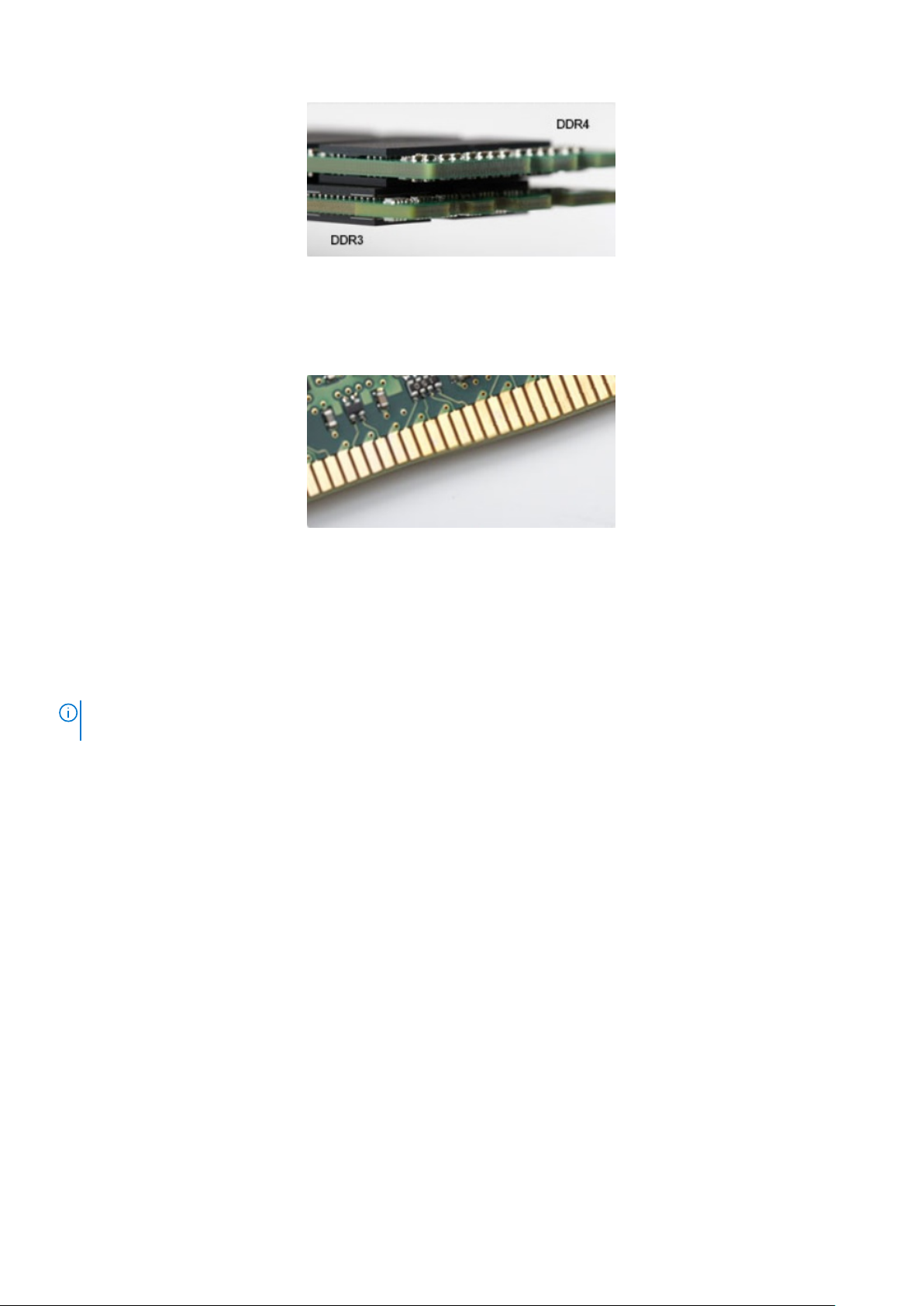
Αριθμός 2. Διαφορά πάχους
Καμπυλωμένο άκρο
Οι μονάδες DDR4 διαθέτουν καμπυλωμένο άκρο για ευκολότερη τοποθέτηση και μικρότερη καταπόνηση στο PCB κατά την
τοποθέτηση της μνήμης.
Αριθμός 3. Καμπυλωμένο άκρο
Σφάλματα μνήμης
Τα σφάλματα μνήμης στο σύστημα εμφανίζουν τον νέο κωδικό αποτυχίας ON-FLASH-FLASH ή ON-FLASH-ON. Αν αποτύχει
συνολικά η μνήμη, η οθόνη LCD δεν ενεργοποιείται. Αντιμετωπίστε μια πιθανή αποτυχία μνήμης δοκιμάζοντας μονάδες μνήμης που
γνωρίζετε ότι λειτουργούν σωστά στις υποδοχές μνήμης που βρίσκονται στο κάτω μέρος του συστήματος ή κάτω από το
πληκτρολόγιο, όπως σε ορισμένα φορητά συστήματα.
ΣΗΜΕΙ
ΩΣΗ: Η μνήμη DDR4 είναι ενσωματωμένη στην πλακέτα και δεν είναι αντικαθιστώμενη μονάδα DIMM όπως
υποδεικνύεται και αναφέρεται.
USB Type-C
Ο USB Type-C είναι ένας νέος, μικροσκοπικός φυσικός σύνδεσμος. Αυτός ο σύνδεσμος υποστηρίζει διάφορα συναρπαστικά νέα
πρότυπα USB όπως το USB 3.1 και η παροχή ρεύματος μέσω USB (USB PD).
Εναλλακτική λειτουργία
Το USB Type-C είναι ένα νέο πρότυπο συνδέσμου με πολύ μικρό μέγεθος. Έχει περίπου το ένα τρίτο του μεγέθους ενός παλιού
βύσματος USB Type-A. Πρόκειται για ένα ενιαίο πρότυπο συνδέσμου που κάθε συσκευή θα πρέπει να μπορεί να χρησιμοποιήσει. Οι
θύρες USB Type-C μπορούν να υποστηρίξουν διάφορα πρωτόκολλα χρησιμοποιώντας "εναλλακτικές λειτουργίες", οι οποίες σας
επιτρέπουν να έχετε προσαρμογείς με έξοδο HDMI, VGA, DisplayPort ή άλλους τύπους συνδέσεων από αυτήν τη μεμονωμένη θύρα
USB
Παροχή ρεύματος μέσω USB
Η προδιαγραφή USB PD συνδέεται επίσης στενά με το USB Type-C. Επί του παρόντος, smartphone, φορητοί υπολογιστές και άλλες
φορητές συσκευές χρησιμοποιούν συχνά σύνδεση USB για φόρτιση. Μια σύνδεση USB 2.0 παρέχει ρεύμα ισχύος έως 2,5 Watt —
που φορτίζει μεν το τηλέφωνό σας, αλλά δεν μπορεί να προσφέρει κάτι περισσότερο. Για παράδειγμα, ένας φορητός υπολογιστής
μπορεί να απαιτεί ρεύμα ισχύος έως 60 Watt. Η προδιαγραφή παροχής ρεύματος μέσω USB αυξάνει την ισχύ στα 100 Watt. Είναι
αμφίδρομη, οπότε μια συσκευή μπορεί είτε να στέλνει είτε να λαμβάνει ρεύμα. Και αυτό το ρεύμα μπορεί να μεταφέρεται την ίδια
στιγμή που η συσκευή μεταδίδει δεδομένα μέσω της σύνδεσης.
12
Τεχνολογία και εξαρτήματα

Αυτό μπορεί να σημαίνει το τέλος όλων αυτών των μη τυποποιημένων καλωδίων φόρτισης φορητών υπολογιστών, με τα πάντα να
φορτίζονται μέσω μιας τυπικής σύνδεσης USB. Θα μπορείτε να φορτίζετε τον φορητό σας υπολογιστή με μία από αυτές τις φορητές
μπαταρίες που χρησιμοποιείτε για τα smartphone σας και άλλες φορητές συσκευές από σήμερα κιόλας. Θα μπορείτε να συνδέετε τον
φορητό σας υπολογιστή σε μια εξωτερική οθόνη συνδεδεμένη σε ένα καλώδιο τροφοδοσίας και αυτή η εξωτερική οθόνη θα φορτίζει
τον φορητό σας υπολογιστή ενώ χρησιμοποιείται ως εξωτερική οθόνη - όλα αυτά μέσω της μικρής σύνδεσης USB Type-C. Για να τη
χρησιμοποιήσετε, η συσκευή και το καλώδιο πρέπει να υποστηρίζουν παροχή ρεύματος μέσω USB. Η ύπαρξη μιας σύνδεσης USB
Type-C δεν σημαίνει απαραίτητα ότι αυτό μπορεί να γίνει.
USB Type-C και USB 3.1
Το USB 3.1 είναι το νέο πρότυπο USB. Το θεωρητικό εύρος ζώνης του USB 3 είναι 5 Gbps, ενώ του USB 3.1 είναι 10 Gbps. Αυτό
σημαίνει διπλάσιο εύρος ζώνης, δηλαδή ίδια ταχύτητα με εκείνη ενός συνδέσμου Thunderbolt πρώτης γενιάς. Το USB Type-C δεν
είναι το ίδιο με το USB 3.1. Το USB Type-C είναι απλώς ένα σχήμα συνδέσμου και η υποκείμενη τεχνολογία μπορεί να είναι μόνο USB
2 ή USB 3.0. Στην πραγματικότητα, το Ν1 Android tablet της Nokia χρησιμοποιεί σύνδεσμο USB Type-C, αλλά από κάτω υπάρχει
κύκλωμα USB 2.0 — ούτε καν USB 3.0. Ωστόσο, οι τεχνολογίες αυτές συνδέονται στενά.
Thunderbolt μέσω USB Type-C
Το Thunderbolt είναι μια διασύνδεση υλικού που συνδυάζει τη μεταφορά δεδομένων, βίντεο, ήχου και παροχής ρεύματος σε μια
ενιαία σύνδεση. Το Thunderbolt συνδυάζει PCI Express (PCIe) και DisplayPort (DP) σε ένα σειριακό σήμα και, επιπλέον, παρέχει
ρεύμα DC μέσω ενός μόνο καλωδίου. Τα Thunderbolt 1 και Thunderbolt 2 χρησιμοποιούν τον ίδιο σύνδεσμο με τη θύρα miniDP
(DisplayPort) για τη σύνδεση με περιφερειακές συσκευές, ενώ το Thunderbolt 3 χρησιμοποιεί σύνδεσμο USB Type-C.
Αριθμός 4. Thunderbolt 1 και Thunderbolt 3
1. Thunderbolt 1 και Thunderbolt 2 (μέσω συνδέσμου miniDP)
2. Thunderbolt 3 (μέσω συνδέσμου USB Type-C)
Thunderbolt 3 μέσω USB Type-C
Το Thunderbolt 3 παρέχει σύνδεση Thunderbolt μέσω θύρας USB Type-C με ταχύτητες μέχρι 40 Gbps δημιουργώντας μία θύρα
μικρών διαστάσεων που τα κάνει όλα, ενώ προσφέρει την πιο γρήγορη και πιο ευέλικτη σύνδεση με οποιονδήποτε σταθμό σύνδεσης,
οθόνη ή συσκευή δεδομένων, όπως εξωτερικό σκληρό δίσκο. Το Thunderbolt 3 χρησιμοποιεί σύνδεσμο/θύρα USB Type-C για
σύνδεση με υποστηριζόμενες περιφερειακές συσκευές.
1. Το Thunderbolt 3 χρησιμοποιεί σύνδεσμο και καλώδια USB Type-C, έχει μικρές διαστάσεις και είναι αντιστρέψιμο
2. Το Thunderbolt 3 υποστηρίζει ταχύτητες μέχρι 40 Gbps
3. DisplayPort 1.4 – Είναι συμβατό με υπάρχουσες οθόνες, συσκευές και καλώδια DisplayPort
4. Παροχή ρεύματος μέσω USB - έως 130 W σε υποστηριζόμενους υπολογιστές
Βασικά χαρακτηριστικά Thunderbolt 3 μέσω USB Type-C
1. Thunderbolt, USB, DisplayPort και παροχή ρεύματος μέσω θύρας USB Type-C και μέσω ενός μόνο καλωδίου (οι λειτουργίες
διαφέρουν μεταξύ διαφορετικών προϊόντων)
2. Σύνδεσμος και καλώδια USB Type-C με μικρές διαστάσεις και δυνατότητα αντίστροφης τοποθέτησης
3. Υποστηρίζει Thunderbolt Networking (*ανάλογα με το προϊόν)
4. Υποστηρίζει οθόνες έως 4K
Τεχνολογία
και εξαρτήματα 13
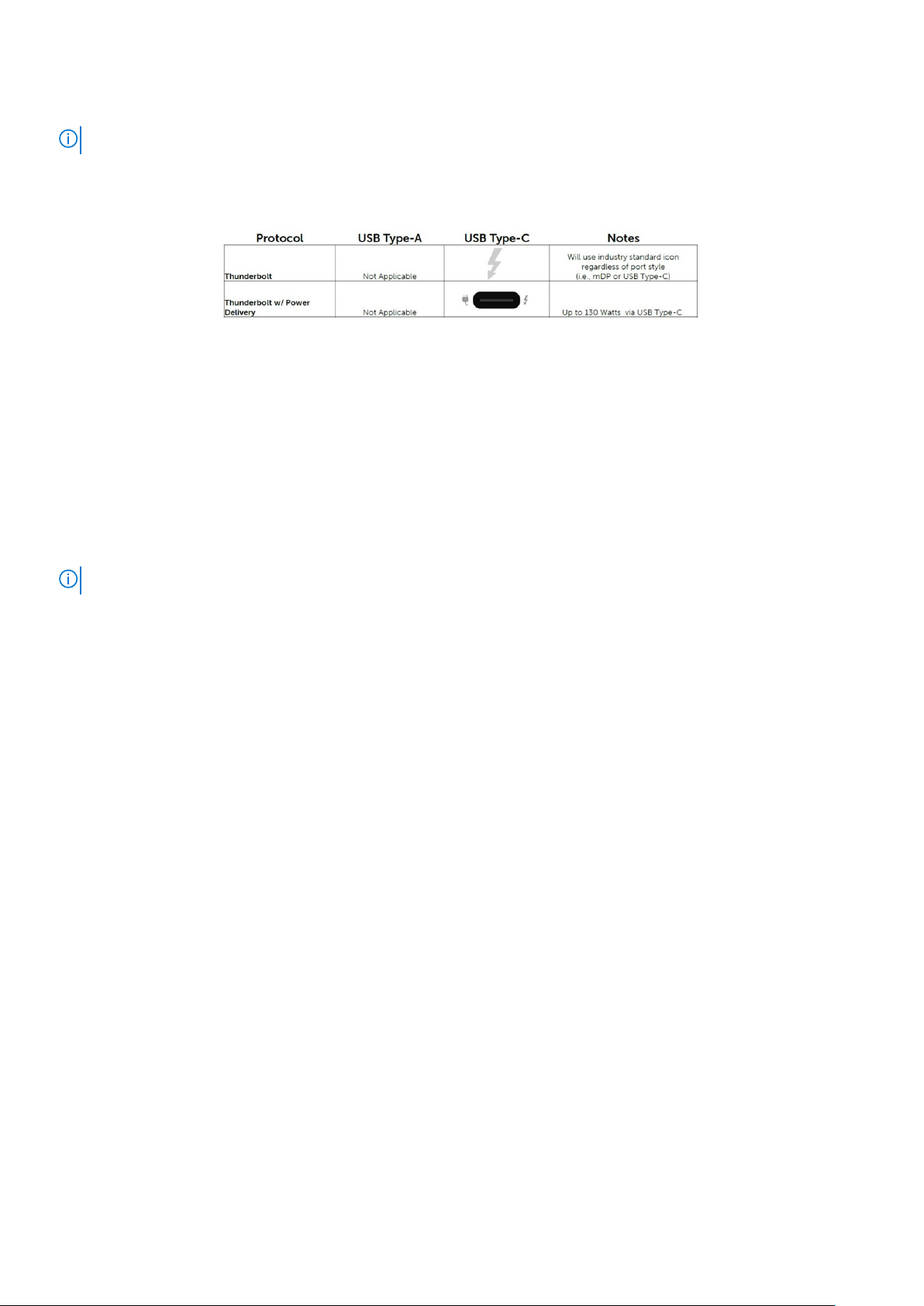
5. Έως 40 Gbps
ΣΗΜΕΙΩΣΗ: Η ταχύτητα μεταφοράς δεδομένων μπορεί να διαφέρει μεταξύ των διαφόρων συσκευών.
Εικονίδια Thunderbolt
Αριθμός 5. Παραλλαγές εικονιδίων Thunderbolt
HDMI 2.0
Το παρόν θέμα εξηγεί τι είναι η διασύνδεση HDMI 2.0 και ποιες είναι οι δυνατότητες και τα πλεονεκτήματά της.
Το HDMI (High-Definition Multimedia Interface) είναι μια υποστηριζόμενη από τον κλάδο, μη συμπιεσμένη, εξολοκλήρου ψηφιακή
διασύνδεση ήχου/εικόνας. Το HDMI παρέχει μια διασύνδεση ανάμεσα σε οποιαδήποτε συμβατή ψηφιακή πηγή ήχου/εικόνας, όπως
μια συσκευή αναπαραγωγής DVD ή ένας δέκτης A/V, και μια συμβατή ψηφιακή συσκευή ήχου ή/και εικόνας, όπως μια ψηφιακή
τηλεόραση (DTV). Οι εφαρμογές του είναι κυρίως τηλεοράσεις HDMI και συσκευές αναπαραγωγής DVD. Τα κύρια πλεονεκτήματα
είναι η μείωση των καλωδίων και η πρόβλεψη προστασίας περιεχομένου. Το HDMI υποστηρίζει τυπική, βελτιωμένη ή υψηλής
ευκρίνειας εικόνα, καθώς και ψηφιακό πολυκάναλο ήχο σε ένα καλώδιο.
ΣΗΜΕΙΩΣΗ: Η HDMI 1.4 θα παρέχει υποστήριξη ήχου 5,1 καναλιών.
Δυνατότητες HDMI 2.0
• Κανάλι HDMI Ethernet - Προσθέτει δυνατότητα δικτύωσης υψηλής ταχύτητας σε μια ζεύξη HDMI, οπότε ο χρήστης μπορεί να
αξιοποιήσει πλήρως τις συσκευές του με ενεργοποιημένη IP χωρίς χωριστό καλώδιο Ethernet.
• Κανάλι επιστροφής ήχου - Επιτρέπει σε μια τηλεόραση που είναι συνδεδεμένη μέσω HDMI και διαθέτει ενσωματωμένο
συντονιστή να πραγματοποιεί αντιρρευματική αποστολή δεδομένων ήχου σε σύστημα περιβάλλοντος ήχου χωρίς να υπάρχει
ανάγκη χρήσης χωριστού καλωδίου ήχου.
• 3Δ - Καθορίζει πρωτόκολλα εισόδου/εξόδου για τα πιο διαδεδομένα μορφότυπα τριδιάστατου βίντεο (3Δ), ανοίγοντας τον δρόμο
για παιχνίδια με πραγματικά τριδιάστατη προβολή και άλλες εφαρμογές τριδιάστατης προβολής οικιακού κινηματογράφου.
• Τύπος περιεχομένου - Πραγματικόχρονη σηματοδοσία τύπων περιεχομένου μεταξύ οθόνης και συσκευών πηγής, όποτε δίνεται
στην τηλεόραση η δυνατότητα να βελτιστοποιήσει τις ρυθμίσεις για την εικόνα με βάση τον τύπο του περιεχομένου.
• Πρόσθετοι χρωματικοί χώροι - Παρέχουν υποστήριξη για πρόσθετα μοντέλα χρωμάτων που χρησιμοποιούνται στην ψηφιακή
φωτογραφία και στα γραφικά υπολογιστών.
• Υποστήριξη 4K - Επιτρέπει αναλύσεις οθόνης που υπερβαίνουν κατά πολύ την ανάλυση 1080p, υποστηρίζοντας οθόνες της
επόμενης γενιάς οι οποίες θα συναγωνίζονται τα συστήματα ψηφιακού κινηματογράφου που χρησιμοποιούνται σε πολλές
εμπορικές κινηματογραφικές αίθουσες
• Σύνδεσμος micro HDMI - Ένας καινούριος, μικρότερος σύνδεσμος για τηλέφωνα και άλλες φορητές συσκευές, ο οποίος
υποστηρίζει αναλύσεις βίντεο έως και 1.080 εικονοψηφίδων (pixel)
• Σύστημα σύνδεσης στο αυτοκίνητο - Καινούρια καλώδια και καινούριοι σύνδεσμοι για συστήματα προβολής βίντεο στο
αυτοκίνητο, τα οποία είναι σχεδιασμένα για να ικανοποιούν τις αποκλειστικές ανάγκες στο περιβάλλον του αυτοκινήτου
παρέχοντας ταυτόχρονα ποιότητα πραγματικά υψηλής ευκρίνειας (HD).
Πλεονεκτήματα της HDMI
• Η υψηλής ποιότητας διασύνδεση HDMI μεταφέρει ασυμπίεστο ψηφιακό ήχο και βίντεο παρέχοντας την ανώτατη ποιότητα για
πεντακάθαρη εικόνα.
• Η χαμηλού κόστους διεπαφή HDMI παρέχει την ποιότητα και τη λειτουργικότητα μιας ψηφιακής διεπαφής ενώ παράλληλα
υποστηρίζει μορφότυπα ασυμπίεστου βίντεο με απλό και οικονομικό τρόπο.
• Η διασύνδεση ήχου HDMI υποστηρίζει πολλαπλές μορφές ήχου, από τυπικό στερεοφωνικό ήχο έως πολυκάναλο ήχο surround.
• Η HDMI συνδυάζει βίντεο και πολυκάναλο ήχο μέσω ενός μόνο καλωδίου, ελαχιστοποιώντας το κόστος, την πολυπλοκότητα και
το χάος των πολλαπλών καλωδίων που χρησιμοποιούνται αυτή τη στιγμή στα συστήματα A/V.
14
Τεχνολογία και εξαρτήματα
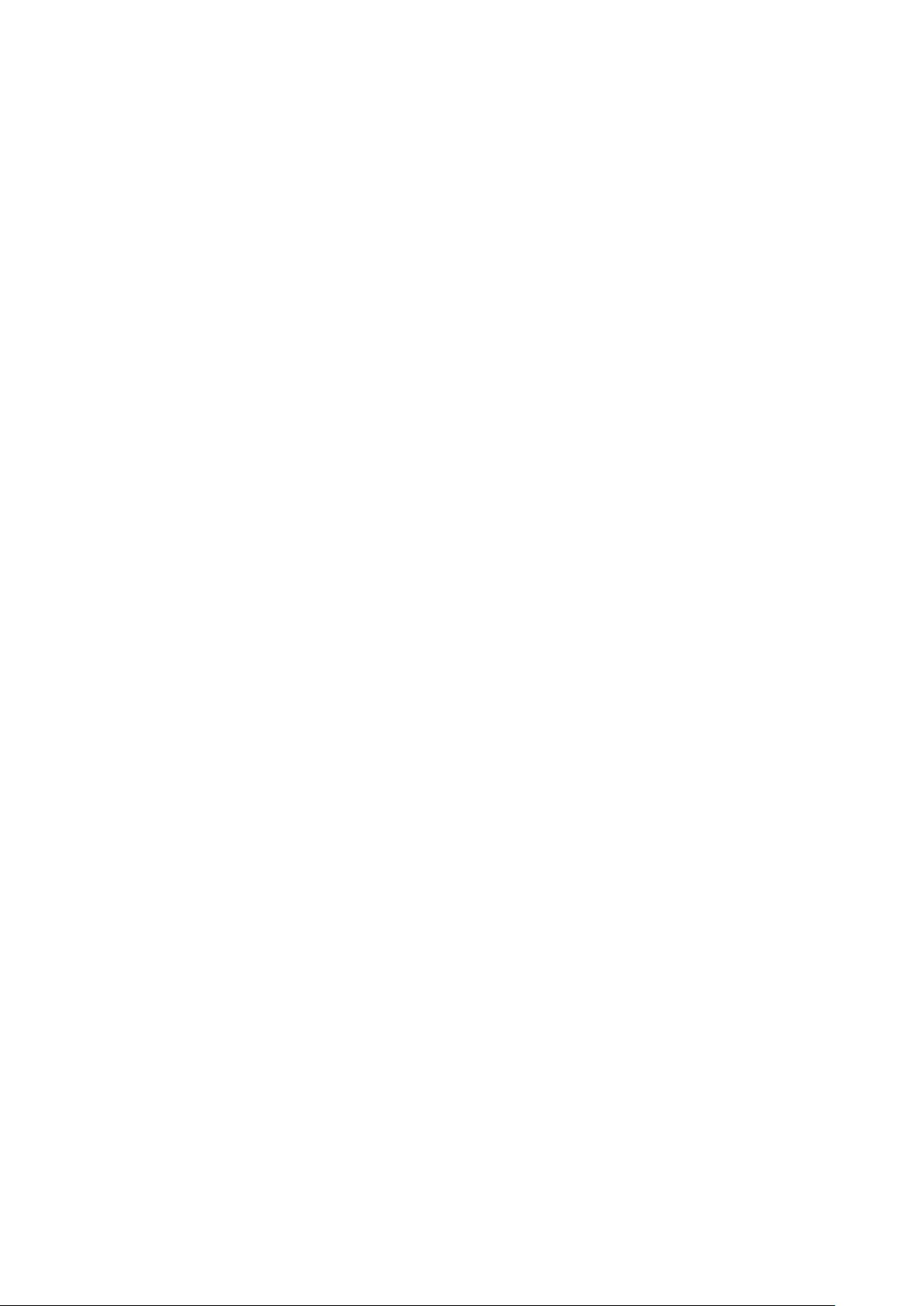
• Η HDMI υποστηρίζει την επικοινωνία μεταξύ της πηγής βίντεο (π.χ. μιας συσκευής αναπαραγωγής DVD) και της DTV παρέχοντας
τη δυνατότητα μιας νέας λειτουργίας.
Συμπεριφορά της λυχνίας LED του κουμπιού λειτουργίας
Σε συγκεκριμένα συστήματα Dell Latitude, η λυχνία LED του κουμπιού λειτουργίας χρησιμοποιείται ως ένδειξη της κατάστασης του
συστήματος, οπότε το κουμπί λειτουργίας φωτίζεται όταν το πατάτε. Στα συστήματα με προαιρετικό κουμπί λειτουργίας/μονάδα
ανάγνωσης δακτυλικών αποτυπωμάτων δεν υπάρχει λυχνία LED κάτω από το κουμπί λειτουργίας, οπότε χρησιμοποιούνται οι
διαθέσιμες λυχνίες LED στο σύστημα για την παροχή ενδείξεων για την κατάσταση του συστήματος.
Συμπεριφορά της λυχνίας LED του κουμπιού λειτουργίας
στα συστήματα χωρίς μονάδα ανάγνωσης δακτυλικών
αποτυπωμάτων
• Σύστημα σε λειτουργία (S0) = η λυχνία LED ανάβει σταθερά με λευκό χρώμα.
• Σύστημα σε κατάσταση αναστολής λειτουργίας/αναμονής (S3, SOix) = η λυχνία LED είναι σβηστή
• Σύστημα εκτός λειτουργίας/σε κατάσταση αδρανοποίησης (S4/S5) = η λυχνία LED είναι σβηστή
Συμπεριφορά κουμπιού λειτουργίας και λυχνιών LED στα
συστήματα με μονάδα ανάγνωσης δακτυλικών
αποτυπωμάτων
• Με το πάτημα του κουμπιού λειτουργίας για ένα χρονικό διάστημα από 50 χιλιοστά του δευτερολέπτου έως 2 δευτερόλεπτα, η
συσκευή τίθεται σε λειτουργία.
• Το κουμπί λειτουργίας δεν αναγνωρίζει περαιτέρω πατήματα μέχρι να παρασχεθεί στον χρήστη η ένδειξη SOL (Sign-Of-Life Ένδειξη οθόνης για σημεία ζωής).
• Η λυχνία LED συστήματος ανάβει με το πάτημα του κουμπιού λειτουργίας.
• Όλες οι διαθέσιμες λυχνίες LED (οπισθοφωτισμός πληκτρολογίου/λυχνία LED πλήκτρου Caps Lock στο πληκτρολόγιο/λυχνία
LED φόρτισης μπαταρίας) ανάβουν και παρουσιάζουν την καθορισμένη συμπεριφορά.
• Ο προειδοποιητικός ήχος είναι απενεργοποιημένος από προεπιλογή. Μπορεί να ενεργοποιηθεί μέσω της ρύθμισης του BIOS.
• Αν η συσκευή "κολλήσει" κατά τη διαδικασία σύνδεσης, δεν διακόπτεται η λειτουργία των στοιχείων προστασίας.
• Λογότυπο Dell: Ανάβει εντός 2 δευτερολέπτων μετά το πάτημα του κουμπιού λειτουργίας.
• Πλήρης εκκίνηση: Εντός 22 δευτερολέπτων μετά το πάτημα του κουμπιού λειτουργίας.
• Ακολουθεί ένα παράδειγμα με τη χρονική αλληλουχία των βημάτων:
Τεχνολογία
και εξαρτήματα 15
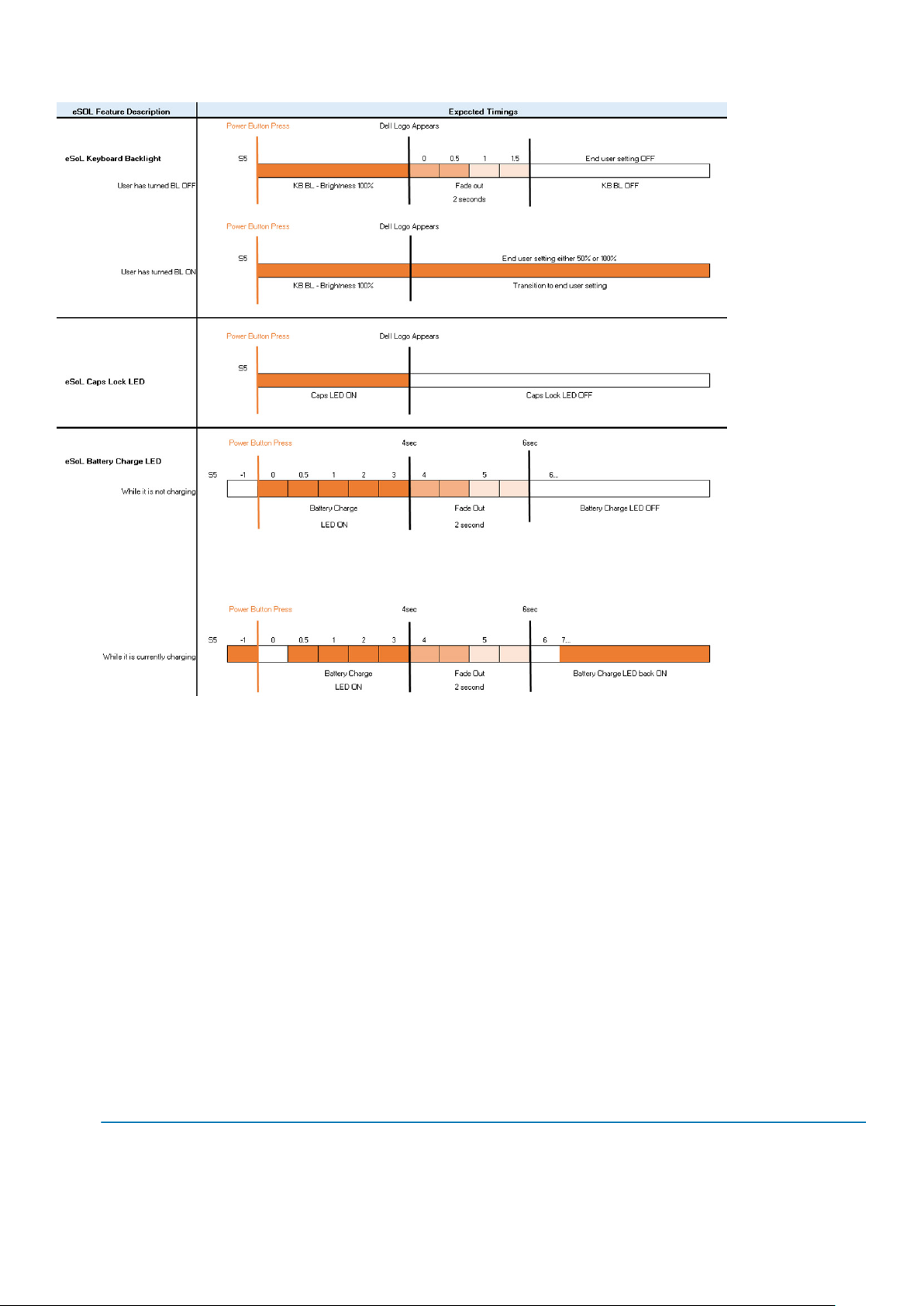
Το κουμπί λειτουργίας με μονάδα ανάγνωσης δακτυλικών αποτυπωμάτων δεν διαθέτει λυχνία LED, οπότε χρησιμοποιούνται οι
διαθέσιμες λυχνίες LED του συστήματος για την παροχή ενδείξεων για την κατάσταση του συστήματος
• Λυχνία LED προσαρμογέα ισχύος:
• Η λυχνία LED στον σύνδεσμο του προσαρμογέα ισχύος ανάβει με λευκό χρώμα όταν παρέχεται ρεύμα από την πρίζα.
• Ενδεικτική λυχνία LED μπαταρίας:
• Αν ο υπολογιστής είναι συνδεδεμένος σε πρίζα, η λυχνία για την μπαταρία λειτουργεί ως εξής:
1. Σταθερά αναμμένη με λευκό χρώμα – η μπαταρία φορτίζεται. Όταν ολοκληρωθεί η φόρτιση, η λυχνία LED σβήνει.
• Αν ο υπολογιστής τροφοδοτείται με ρεύμα από την μπαταρία, η λυχνία για την μπαταρία λειτουργεί ως εξής:
1. Σβηστή – η μπαταρία είναι επαρκώς φορτισμένη (ή ο υπολογιστής είναι απενεργοποιημένος).
2. Σταθερά αναμμένη με πορτοκαλί χρώμα – το επίπεδο φόρτισης της μπαταρίας είναι ιδιαίτερα χαμηλό. Η ένδειξη χαμηλής
φόρτισης της μπαταρίας υποδεικνύει ότι η διάρκεια ζωής της μπαταρίας που απομένει είναι 30 λεπτά ή λιγότερο.
• Λυχνία LED κάμερας
• Η λευκή λυχνία LED ανάβει όταν ενεργοποιείται η κάμερα.
• Λυχνία LED σίγασης μικροφώνου:
• Όταν ενεργοποιείται η σίγαση, η λυχνία LED σίγασης του μικροφώνου στο πλήκτρο F4 θα πρέπει να ανάβει με ΛΕΥΚΟ
χρώμα.
• Λυχνίες LED θύρας RJ45:
Πίνακας
•
Ένδειξη ταχύτητας σύνδεσης (αριστερή πλευρά) Ένδειξη δραστηριότητας (δεξιά πλευρά)
Πράσινο Κεχριμπαρένιο χρώμα
1. Λυχνία LED σε κάθε πλευρά της θύρας RJ45
16 Τεχνολογία και εξαρτήματα

3
Κύρια στοιχεία του συστήματός σας
1. Κάλυμμα βάσης 2. Μεταλλική βάση στήριξης της θύρας DC-in
3. Θύρα DC-in 4. Διάταξη ψύκτρας
Κύρια στοιχεία του συστήματός σας 17
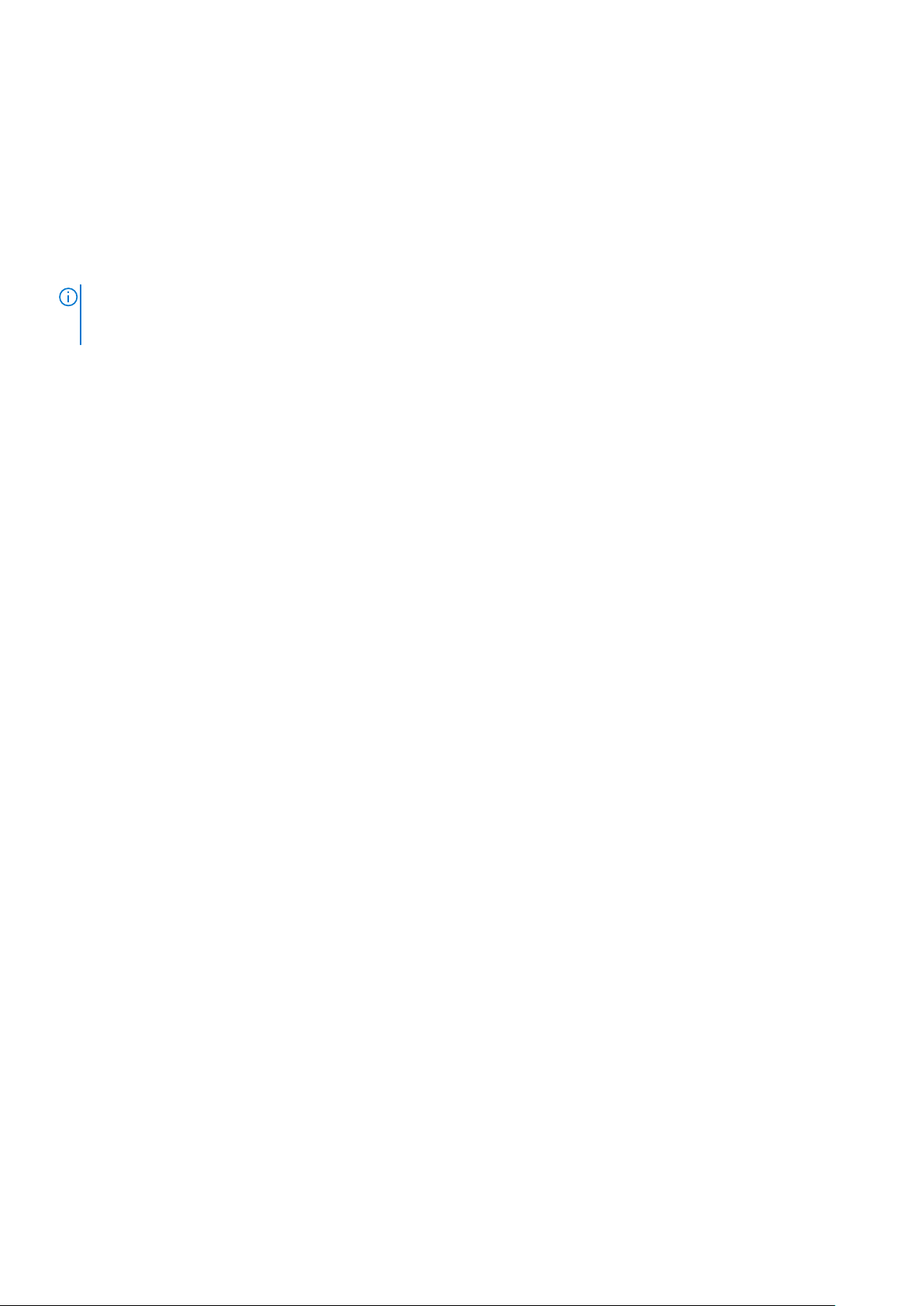
5. Ανεμιστήρας ψύκτρας 6. Μονάδες μνήμης
7. Εσωτερικό πλαίσιο 8. Βάση στήριξης μνήμης
9. Πληκτρολόγιο 10. Βάση στήριξης πληκτρολογίου
11. Μπαταρία 12. μονάδα ανάγνωσης έξυπνων καρτών
13. Ηχεία 14. Κουμπιά επιφάνειας αφής
15. Διάταξη οθόνης 16. Διάταξη στηρίγματος παλάμης
17. Μονάδα δίσκου στερεάς κατάστασης 18. Θερμική πλάκα SSD
19. Μπαταρία σε σχήμα νομίσματος 20. κάρτα WWAN
ΣΗΜΕΙΩΣΗ: Η Dell παρέχει μια λίστα με τα στοιχεία και τους κωδικούς εξαρτημάτων για την αρχική διαμόρφωση
συστήματος που αγοράσατε. Τα εξαρτήματα αυτά διατίθενται σύμφωνα με τις καλύψεις εντός εγγύησης που αγοράζει
ο πελάτης. Για τις επιλογές αγοράς επικοινωνήστε τον αντιπρόσωπο πωλήσεων της Dell.
18 Κύρια στοιχεία του συστήματός σας
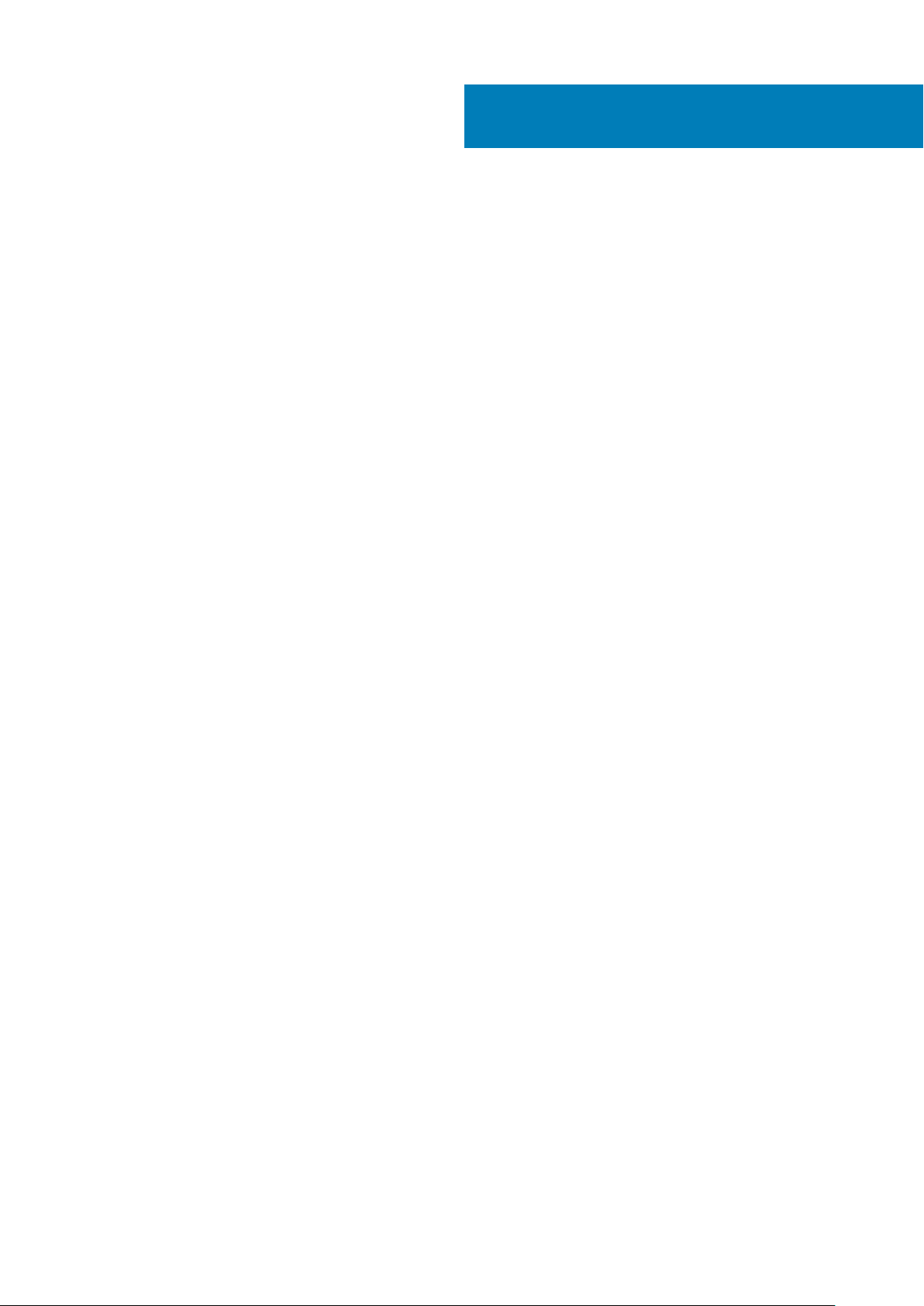
4
Αποσυναρμολόγηση και
επανασυναρμολόγηση
Κάλυμμα βάσης
Αφαίρεση του καλύμματος της βάσης
Προϋποθέσεις
1. Ακολουθήστε τη διαδικασία που παρατίθεται στην ενότητα Πριν από την εκτέλεση εργασιών στο εσωτερικό του υπολογιστή σας.
Πληροφορίες γι αυτήν την εργασία
Η εικόνα υποδεικνύει τη θέση του καλύμματος της βάσης και παρέχει μια οπτική αναπαράσταση της διαδικασίας αφαίρεσης.
Αποσυναρμολόγηση και επανασυναρμολόγηση 19
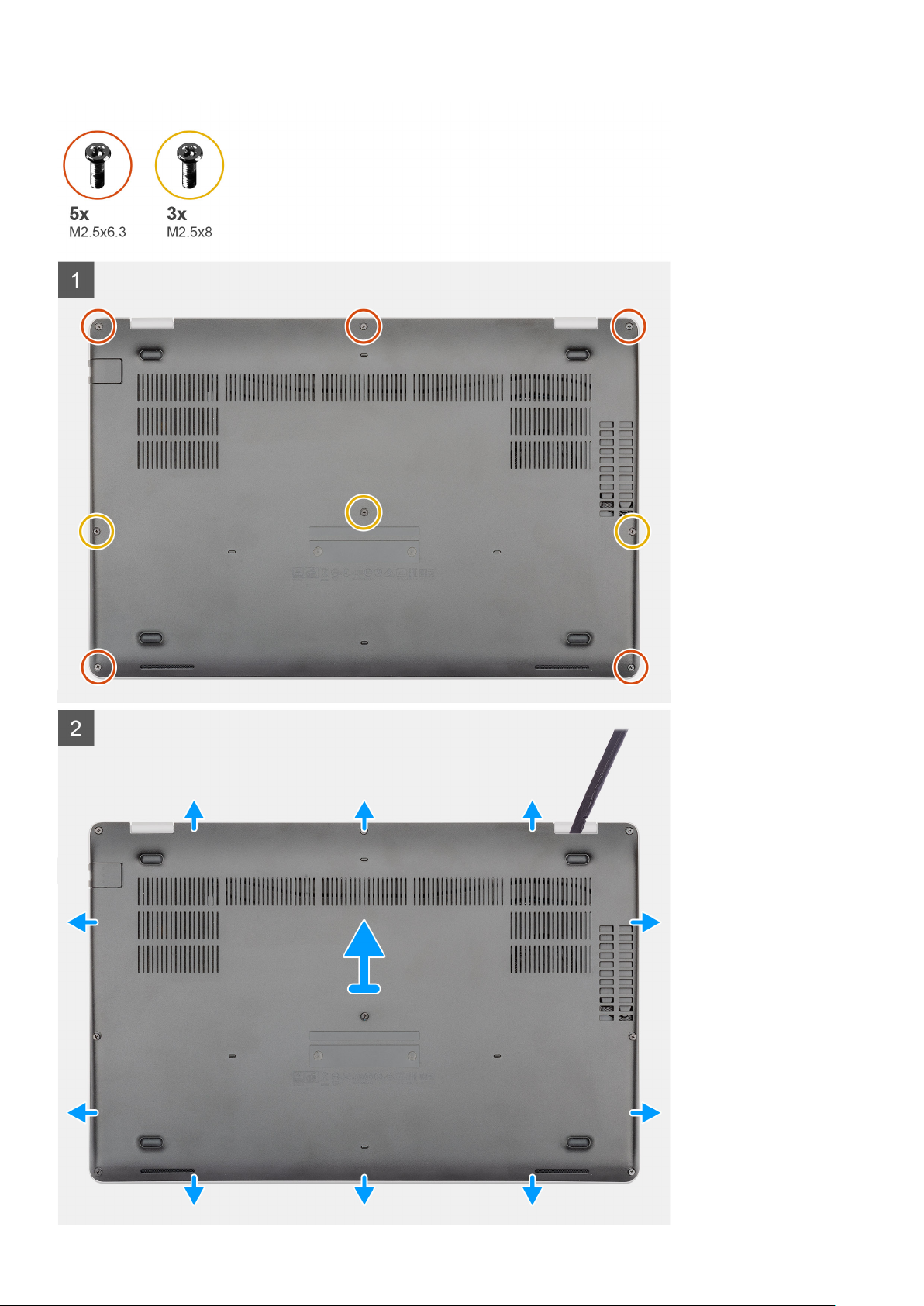
20 Αποσυναρμολόγηση και επανασυναρμολόγηση
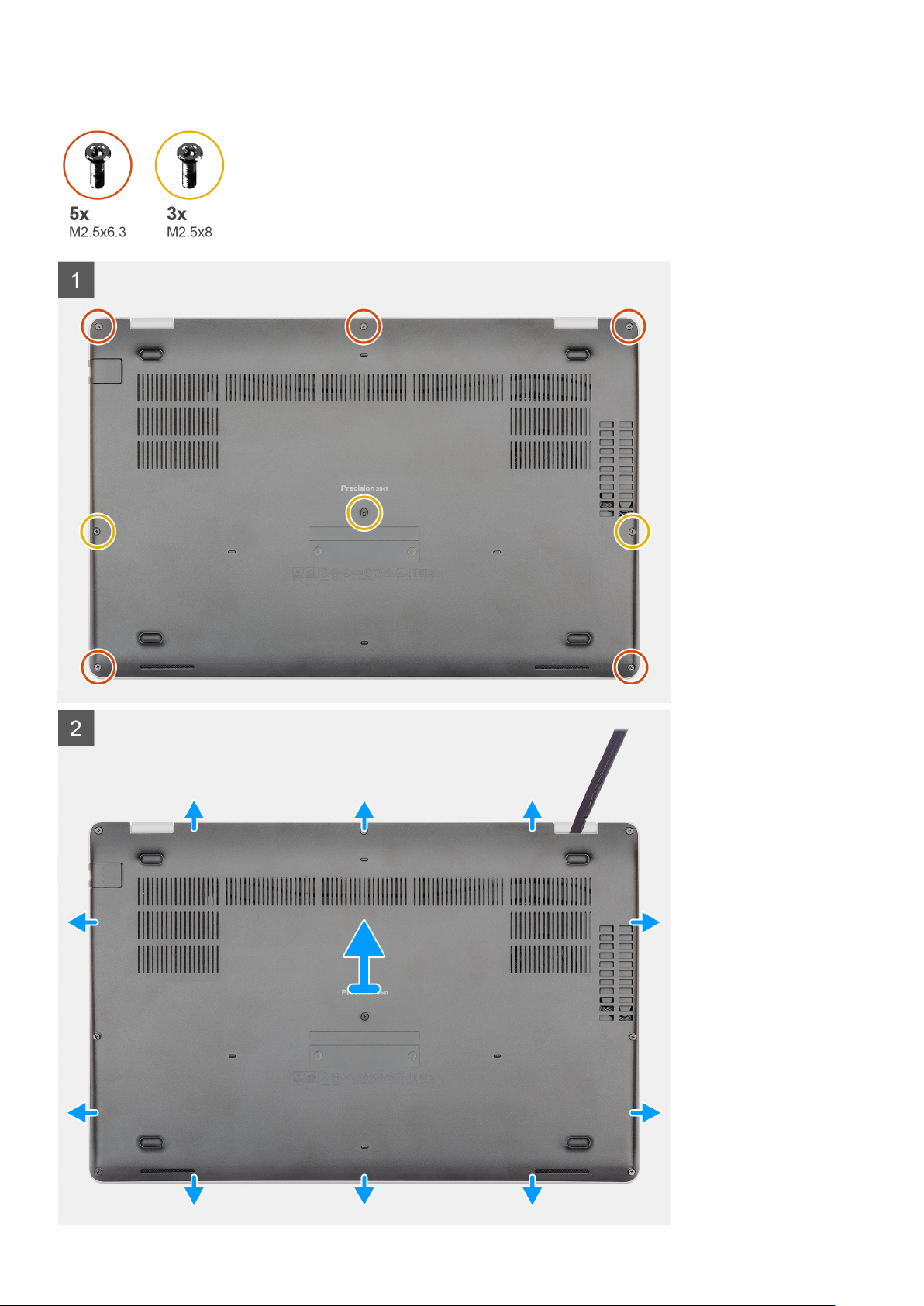
Αποσυναρμολόγηση και επανασυναρμολόγηση 21
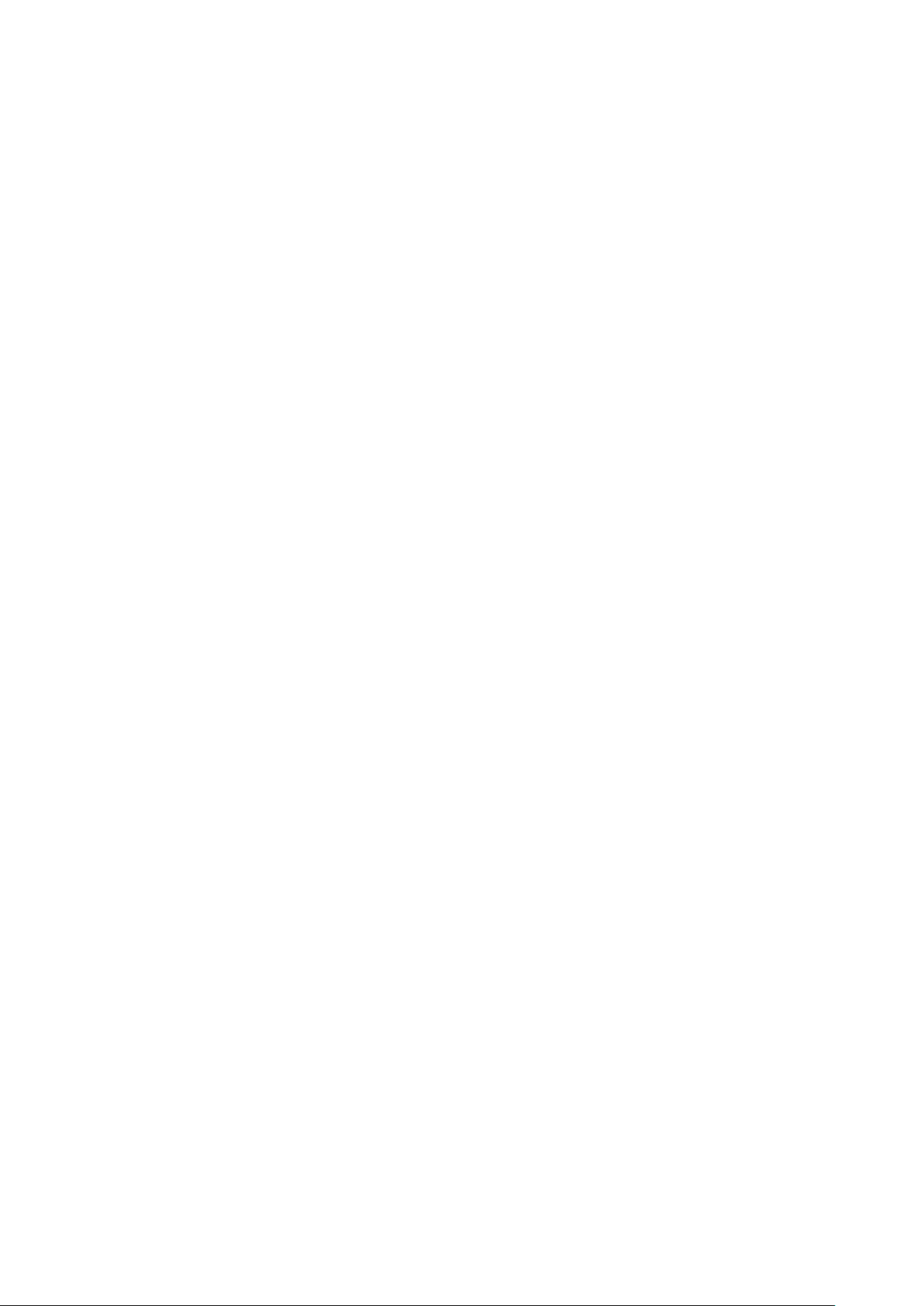
Βήματα
1. Αφαιρέστε τις πέντε (M2,5x6,3) και τις τρεις (M2,5x8) μη αποσπώμενες βίδες που συγκρατούν το κάλυμμα της βάσης στον
υπολογιστή.
2. Ξεσφηνώστε το κάλυμμα της βάσης ξεκινώντας από τον δεξιό μεντεσέ και προχωρώντας περιμετρικά.
3. Σηκώστε το κάλυμμα της βάσης για να το απομακρύνετε από τον υπολογιστή.
Εγκατάσταση του καλύμματος της βάσης
Προϋποθέσεις
Σε περίπτωση αντικατάστασης στοιχείου, αφαιρέστε το υπάρχον στοιχείο προτού εκτελέσετε τη διαδικασία εγκατάστασης.
Πληροφορίες γι αυτήν την εργασία
Η εικόνα υποδεικνύει τη θέση του καλύμματος της βάσης και παρέχει μια οπτική αναπαράσταση της διαδικασίας εγκατάστασης.
22 Αποσυναρμολόγηση και επανασυναρμολόγηση
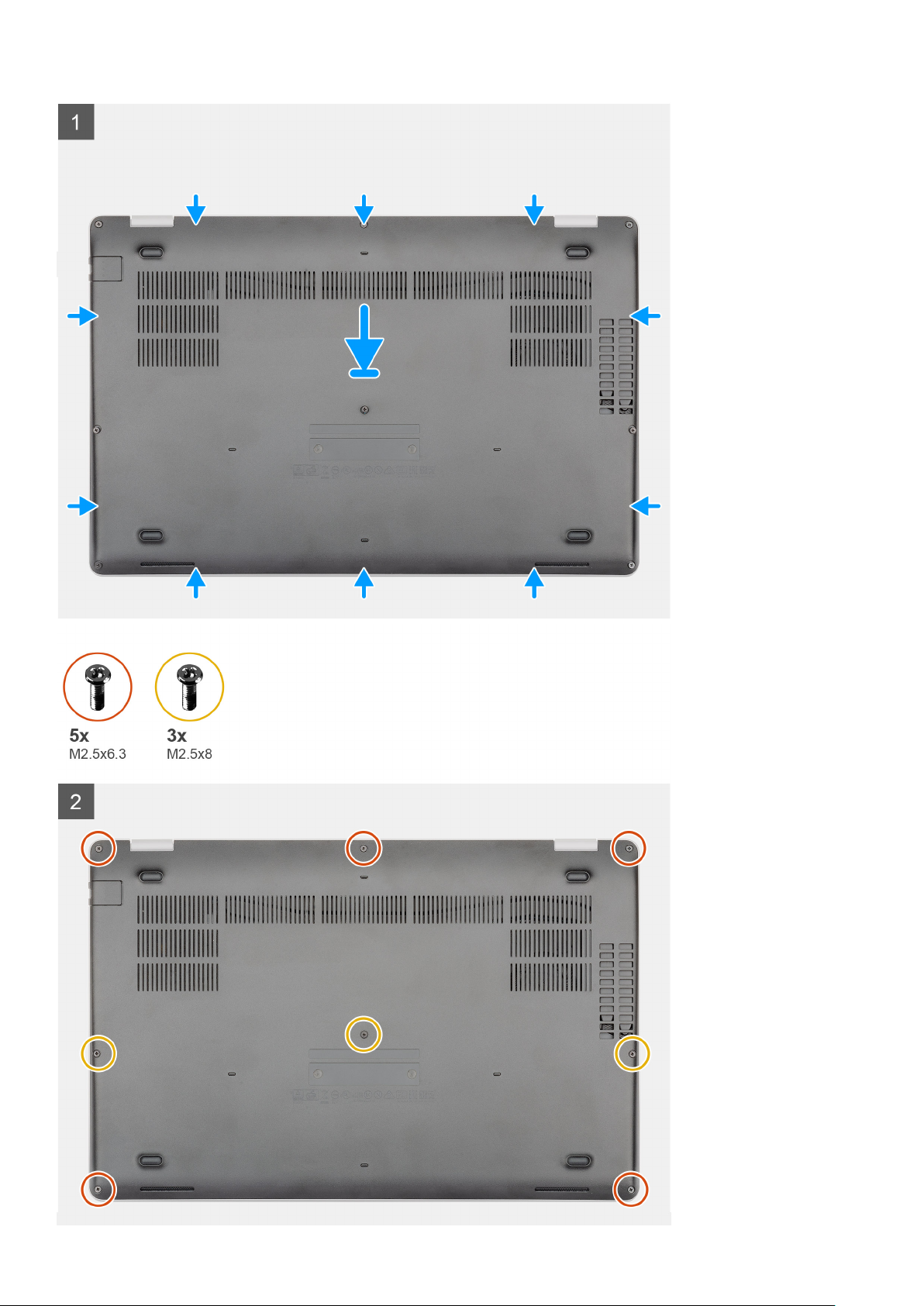
Αποσυναρμολόγηση και επανασυναρμολόγηση 23
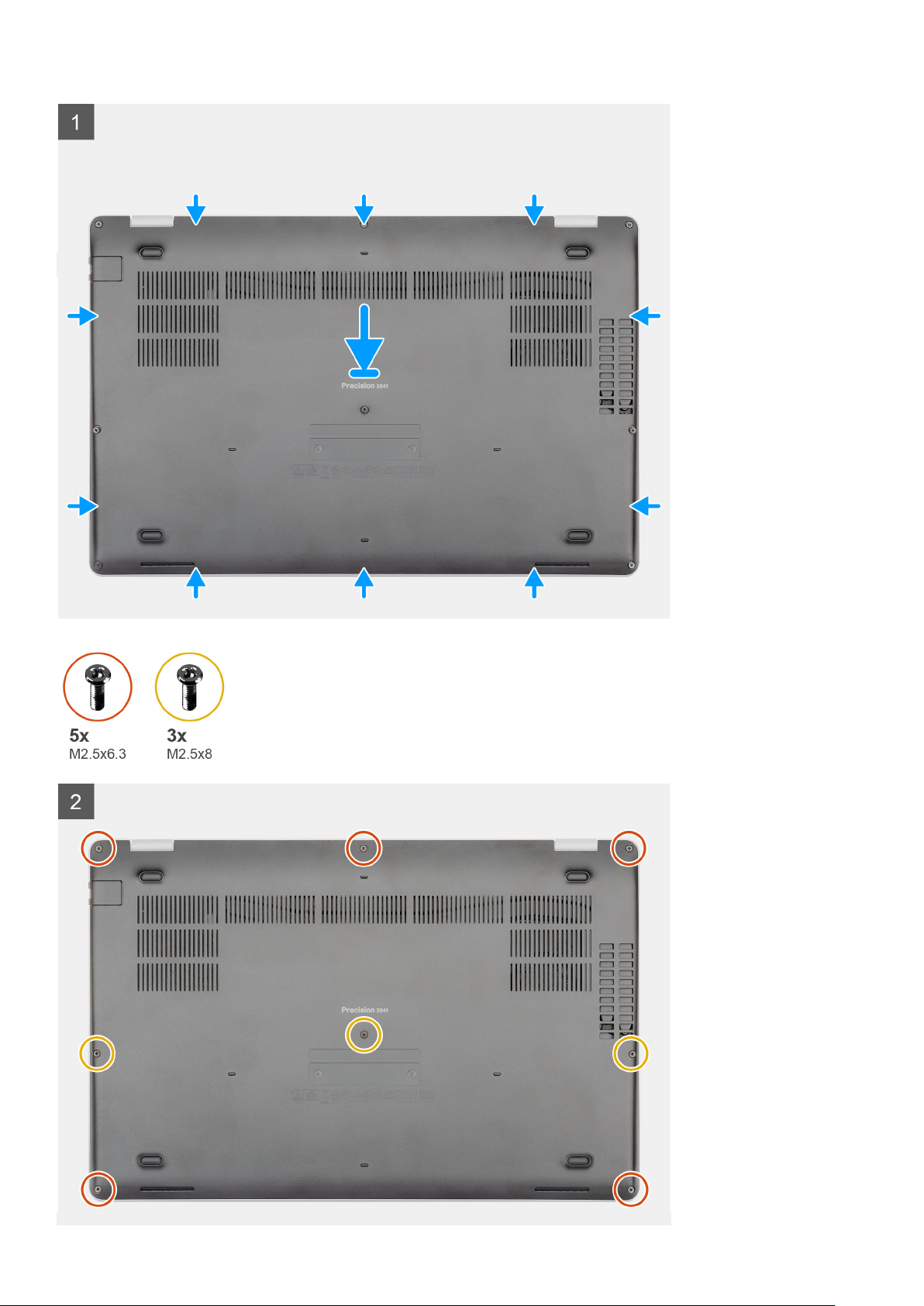
24 Αποσυναρμολόγηση και επανασυναρμολόγηση
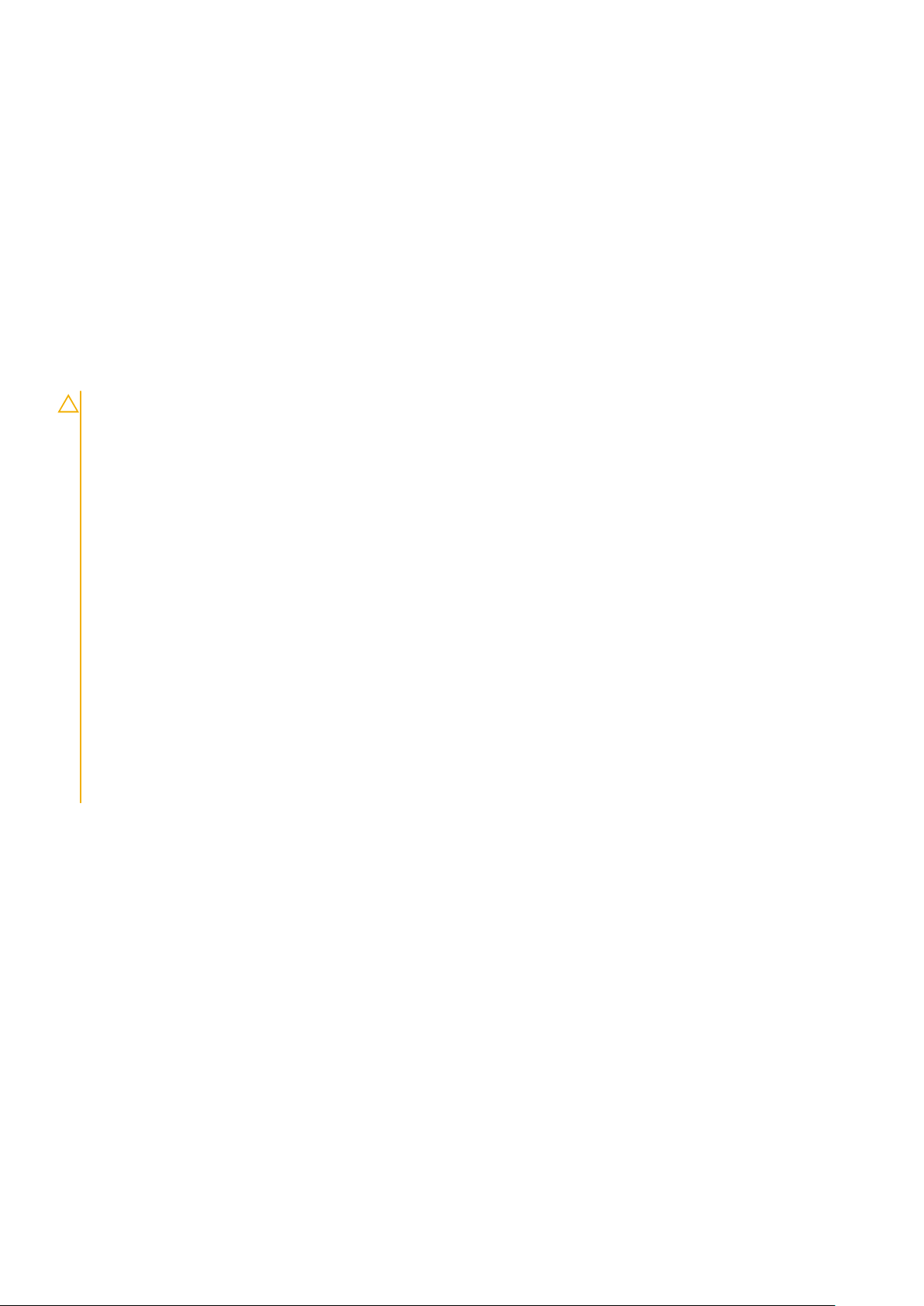
Βήματα
1. Τοποθετήστε το κάλυμμα της βάσης πάνω στη διάταξη στηρίγματος παλάμης και πληκτρολογίου και κουμπώστε το κάλυμμα στη
θέση του.
2. Επανατοποθετήστε τις πέντε (M2,5x6,3) και τις τρεις (M2,5x8) μη αποσπώμενες βίδες για να στερεώσετε το κάλυμμα της βάσης
στον υπολογιστή.
Επόμενα βήματα
1. Ακολουθήστε τη διαδικασία που παρατίθεται στην ενότητα Μετά την εκτέλεση εργασιών στο εσωτερικό του υπολογιστή σας.
Μπαταρία
Προφυλάξεις για τις μπαταρίες ιόντων λιθίου
ΠΡΟΣΟΧΗ:
• Επιδείξτε προσοχή κατά τον χειρισμό μπαταριών ιόντων λιθίου.
• Εκφορτίστε την μπαταρία όσο το δυνατόν περισσότερο προτού την αφαιρέσετε από το σύστημα. Αυτό μπορεί να
γίνει με την αποσύνδεση του προσαρμογέα ισχύος AC από το σύστημα, ώστε να μπορέσει να εκφορτιστεί η
μπαταρία.
• Mην συνθλίψετε, πετάξετε, κόψετε ή τρυπήσετε την μπαταρία με ξένα αντικείμενα.
• Μην εκθέσετε την μπαταρία σε υψηλές θερμοκρασίες ή μην αποσυναρμολογήσετε τις συστοιχίες και τα στοιχεία
της μπαταρίας.
• Μην ασκήσετε πίεση στην επιφάνεια της μπαταρίας.
• Μην λυγίσετε την μπαταρία.
• Μην χρησιμοποιήσετε εργαλεία οποιουδήποτε είδους για να ξεσφηνώσετε την μπαταρία.
• Φροντίστε να μην χάσετε ή τοποθετήσετε λανθασμένα τις βίδες κατά τη συντήρηση του προϊόντος, ώστε να
αποφευχθεί τυχόν ακούσιο τρύπημα ή ζημιά στην μπαταρία και τα άλλα στοιχεία του συστήματος.
• Εάν μια μπαταρία διασταλεί και σφηνώσει στον υπολογιστή σας, μην προσπαθήσετε να τη βγάλετε, γιατί η
διάτρηση, η κάμψη ή η σύνθλιψη μιας μπαταρίας ιόντων λιθίου μπορεί να είναι επικίνδυνη. Σε μια τέτοια
περίπτωση, επικοινωνήστε με την τεχνική υποστήριξη της Dell για βοήθεια και περαιτέρω οδηγίες. Ανατρέξτε στη
διεύθυνση www.dell.com/contactdell.
• Αγοράζετε πάντα αυθεντικές μπαταρίες από τη διεύθυνση www.dell.com ή από εξουσιοδοτημένους συνεργάτες και
μεταπωλητές της Dell.
Αφαίρεση της μπαταρίας
Προϋποθέσεις
1. Ακολουθήστε τη διαδικασία που παρατίθεται στην ενότητα Πριν από την εκτέλεση εργασιών στο εσωτερικό του υπολογιστή σας.
2. Αφαιρέστε το κάλυμμα της βάσης.
Πληροφορίες γι αυτήν την εργασία
Η εικόνα υποδεικνύει τη θέση της μπαταρίας και παρέχει μια οπτική αναπαράσταση της διαδικασίας αφαίρεσης.
ποσυναρμολόγηση και επανασυναρμολόγηση 25
Α
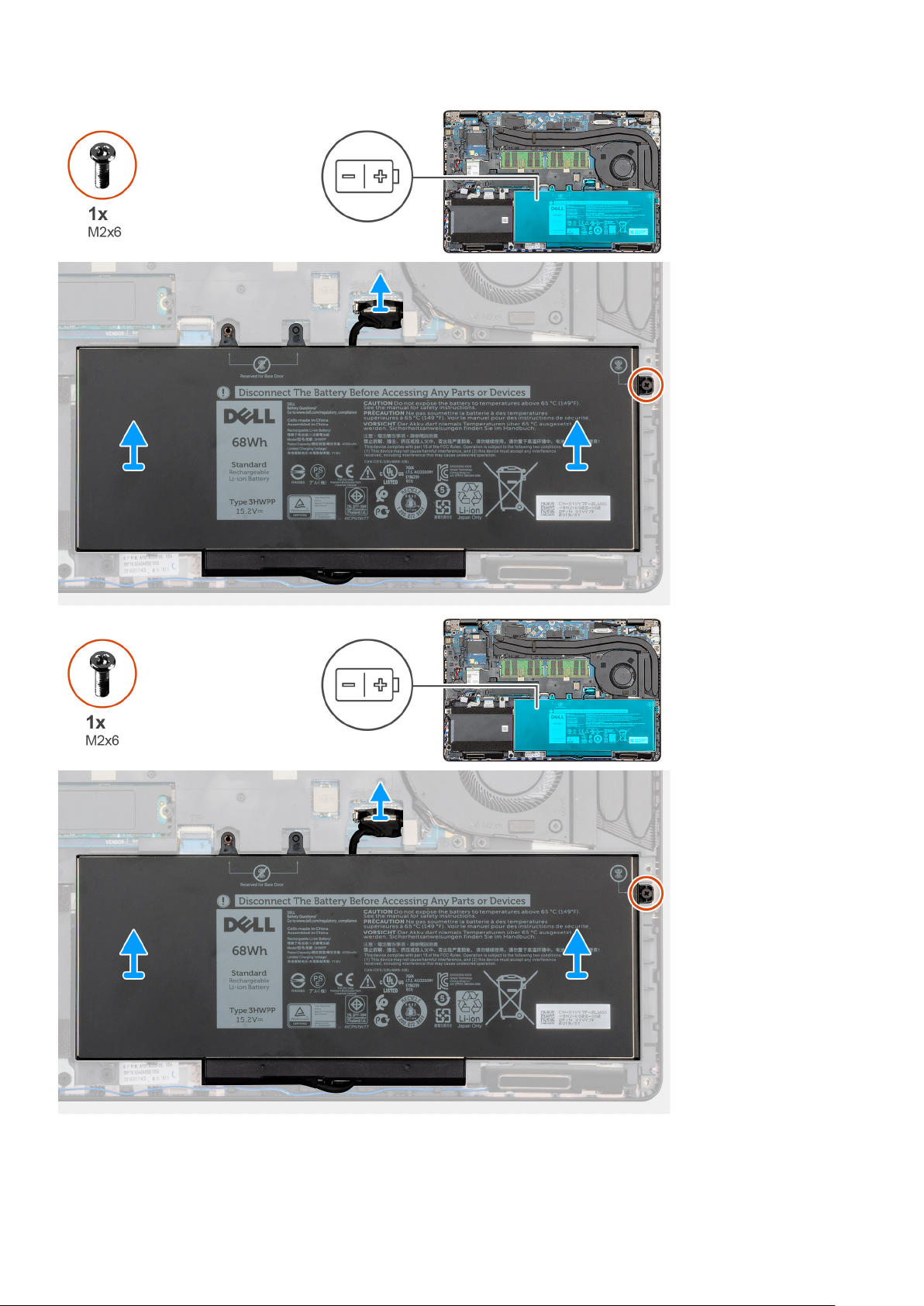
Βήματα
1. Αποσυνδέστε το καλώδιο της μπαταρίας από την πλακέτα συστήματος.
26
Αποσυναρμολόγηση και επανασυναρμολόγηση
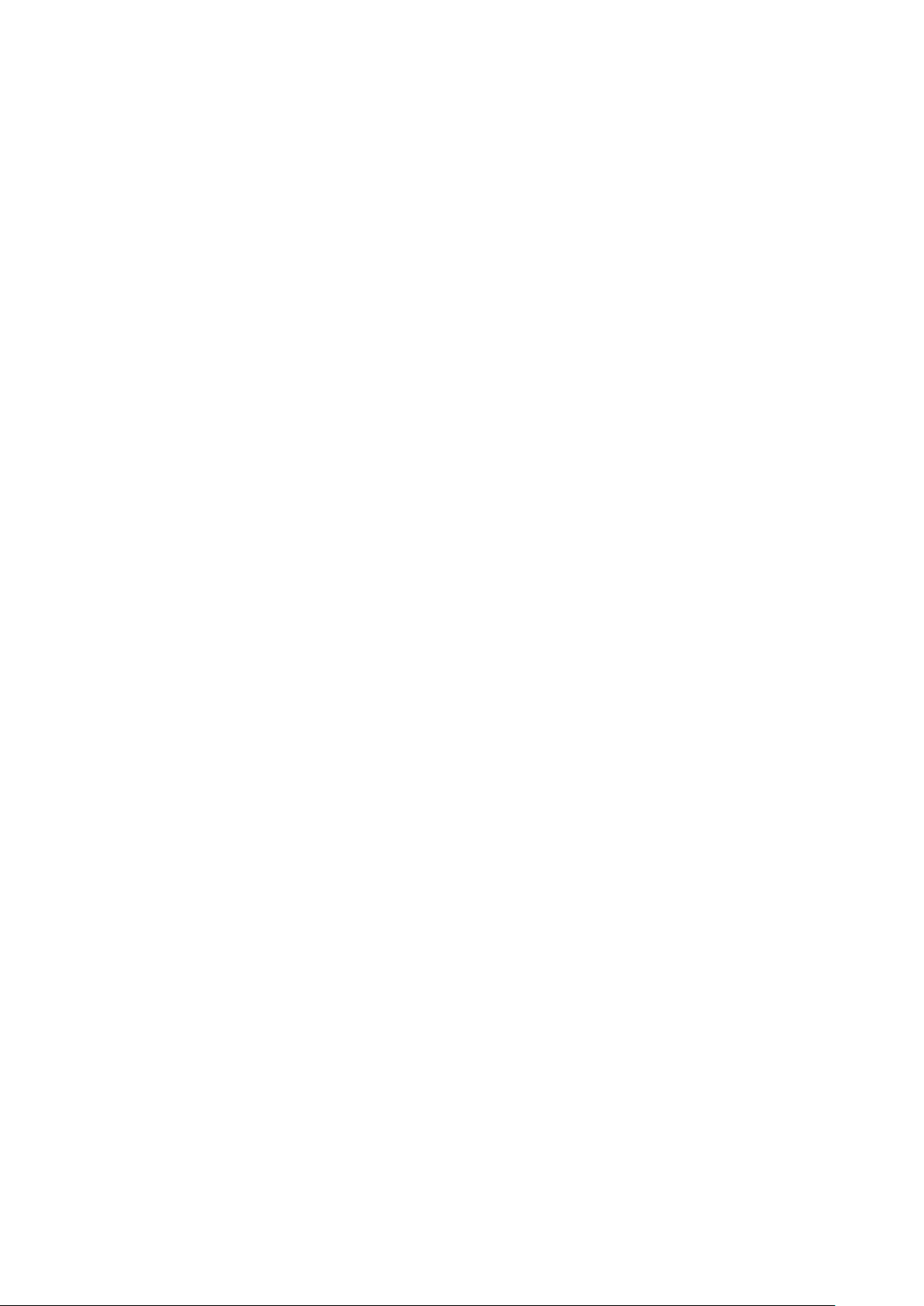
2. Αφαιρέστε τη μη αποσπώμενη βίδα (M2x6) που συγκρατεί την μπαταρία στον υπολογιστή.
3. Ανασηκώστε και αφαιρέστε την μπαταρία από τον υπολογιστή.
Εγκατάσταση της μπαταρίας
Προϋποθέσεις
Σε περίπτωση αντικατάστασης εξαρτήματος, αφαιρέστε το υπάρχον εξάρτημα προτού εκτελέσετε τη διαδικασία εγκατάστασης.
Πληροφορίες γι αυτήν την εργασία
Η εικόνα υποδεικνύει τη θέση της μπαταρίας και παρέχει μια οπτική αναπαράσταση της διαδικασίας εγκατάστασης.
Αποσυναρμολόγηση και επανασυναρμολόγηση 27
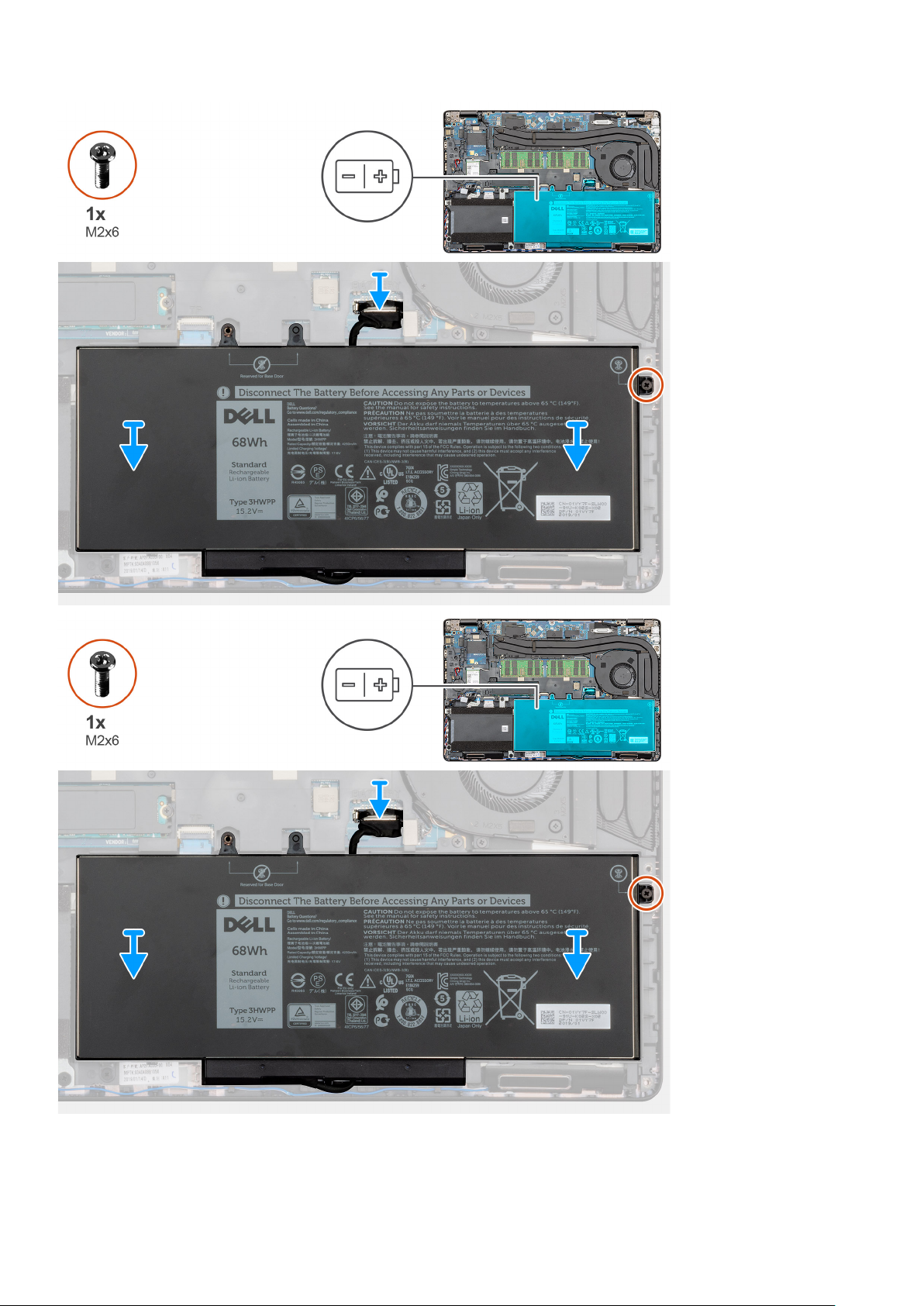
28 Αποσυναρμολόγηση και επανασυναρμολόγηση
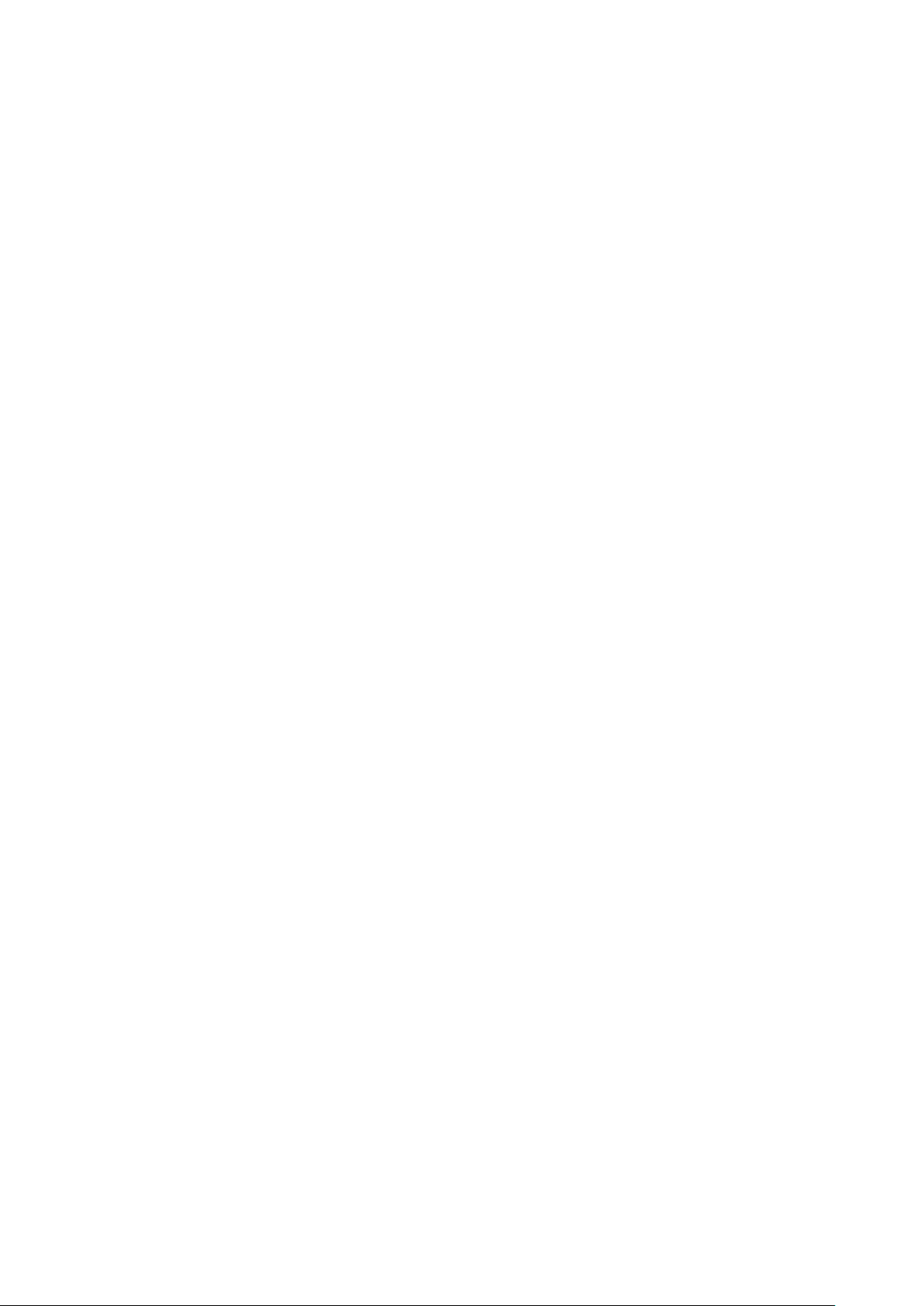
Βήματα
1. Τοποθετήστε την μπαταρία επάνω στη διάταξη του στηρίγματος παλάμης και του πληκτρολογίου και ευθυγραμμίστε τις οπές για
τις βίδες στη μπαταρία με τις αντίστοιχες οπές στη διάταξη του στηρίγματος παλάμης και του πληκτρολογίου.
2. Επανατοποθετήστε τη μη αποσπώμενη βίδα (M2x6) που συγκρατεί την μπαταρία στον υπολογιστή.
3. Συνδέστε το καλώδιο της μπαταρίας στην πλακέτα συστήματος.
Επόμενα βήματα
1. Εγκαταστήστε το κάλυμμα της βάσης.
2. Ακολουθήστε τη διαδικασία που παρατίθεται στην ενότητα Μετά την εκτέλεση εργασιών στο εσωτερικό του υπολογιστή σας.
Μονάδες μνήμης
Αφαίρεση των μονάδων μνήμης
Προϋποθέσεις
1. Ακολουθήστε τη διαδικασία που παρατίθεται στην ενότητα Πριν από την εκτέλεση εργασιών στο εσωτερικό του υπολογιστή σας.
2. Αφαιρέστε το κάλυμμα της βάσης.
3. Αφαιρέστε την μπαταρία.
Πληροφορίες γι αυτήν την εργασία
Η εικόνα υποδεικνύει τη θέση της μονάδας μνήμης και παρέχει μια οπτική αναπαράσταση της διαδικασίας αφαίρεσης.
Α
ποσυναρμολόγηση και επανασυναρμολόγηση 29
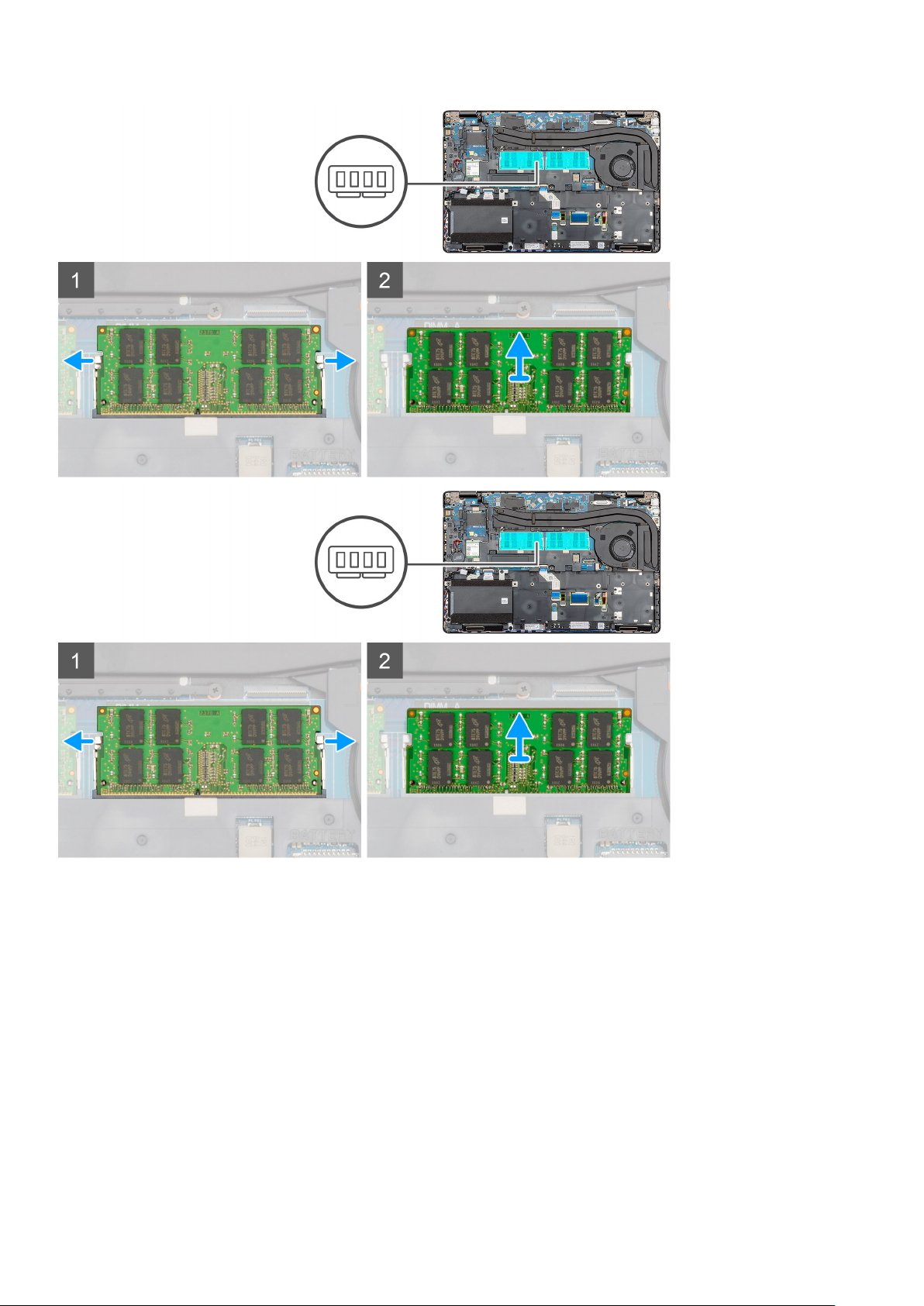
Βήματα
1. Ανοίξτε προσεκτικά με τα ακροδάχτυλά σας τους συνδετήρες συγκράτησης σε κάθε άκρο της υποδοχής της μονάδας μνήμης
μέχρι να ανασηκωθεί η μονάδα μνήμης.
2. Σύρετε και αφαιρέστε τη μονάδα μνήμης από την υποδοχή της στην πλακέτα συστήματος.
Εγκατάσταση των μονάδων μνήμης
Προϋποθέσεις
Σε περίπτωση αντικατάστασης εξαρτήματος, αφαιρέστε το υπάρχον εξάρτημα προτού εκτελέσετε τη διαδικασία εγκατάστασης.
Πληροφορίες γι αυτήν την εργασία
Η εικόνα υποδεικνύει τη θέση της μονάδας μνήμης και παρέχει μια οπτική αναπαράσταση της διαδικασίας εγκατάστασης.
30
Αποσυναρμολόγηση και επανασυναρμολόγηση
